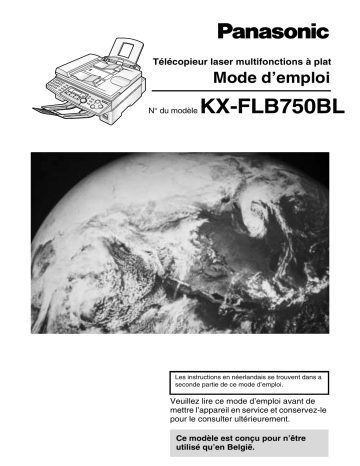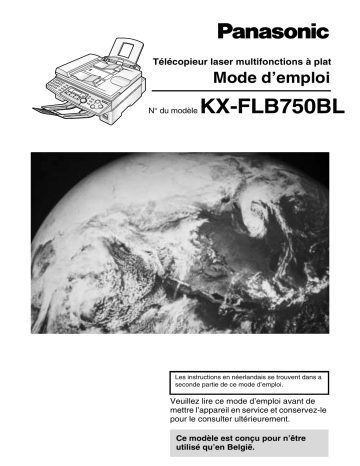
Télécopieur laser multifonctions à plat
Mode d’emploi
N° du modèle
KX-FLB750BL
Informations générales
Les instructions en néerlandais se trouvent dans a
seconde partie de ce mode d’emploi.
Veuillez lire ce mode d’emploi avant de
mettre l’appareil en service et conservez-le
pour le consulter ultérieurement.
Ce modèle est conçu pour n’être
utilisé qu’en België.
Merci d’avoir acheté un télécopieur Panasonic.
Données importantes à ne pas oublier
Fixez ici le reçu de votre achat.
Vous pourriez en avoir besoin à l’avenir.
Date de l’achat.
Numéro de série
(situé sur la face arrière de l’appareil)
Nom et adresse du revendeur
Numéro de téléphone du revendeur
Attention:
L Ne pas frotter ou gommer la face imprimée du papier d’enregistrement, vous risqueriez d’étaler
l’impression.
L En cas de problème, contactez en premier lieu votre fournisseur d’équipement.
L Cet équipement est conçu pour une utilisation sur le réseau téléphonique analogique België.
Remarque:
L Dans les présentes instructions, il n’y a pas de suffixe au numéro de modèle.
Déclaration de Conformité:
L Nous, Kyushu Matsushita Electric Co., Ltd. of Matsushita Electric Industrial Co., Ltd./Panasonic
Testing Centre (Europe) GmbH, déclarons que cet équipement répond aux exigences essentielles et
aux autres prescriptions pertinentes de la Directive 1999/5/CE. Si vous souhaitez obtenir une copie
de la Déclaration de Conformité originale de nos produits ayant trait au R&TTE, veuillez prendre
contact avec nous via notre adresse Web:
http://doc.panasonic-tc.de
Marques commerciales:
L Microsoft et Windows sont des marques commerciales déposées ou non de Microsoft Corporation
aux Etats-Unis et/ou dans d’autres pays.
L Pentium est une marque commerciale déposée ou non d’Intel Corporation aux Etats-Unis et/ou dans
d’autres pays.
L Toutes les autres marques commerciales identifiées dans le présent document sont la propriété de
leurs détenteurs respectifs.
Copyright:
L Ce manuel est soumis au copyright de Kyushu Matsushita Electric Co., Ltd. (KME) et de son
partenaire. Selon les lois du copyright, le présent manuel ne peut être reproduit sous quelque forme
que ce soit, ni en tout, ni en partie, sans le consentement écrit préalable de KME et de son partenaire.
© Kyushu Matsushita Electric Co., Ltd. 2002
2
Consignes de sécurité
Importantes instructions de sécurité
Consignes de sécurité
Lorsque vous utilisez cet appareil, prenez toujours
une série de précautions essentielles afin de
réduire les risques d’incendie, de décharge
électrique ou de blessure corporelle.
1. Assurez-vous que vous avez lu et compris
toutes les instructions.
2. Respectez l’ensemble des avertissements et
des instructions indiquées sur l’appareil.
3. Débranchez l’appareil de toute prise électrique
avant de le nettoyer. N’utilisez pas de produits
de nettoyage liquides ou aérosols. Pour
nettoyer l’appareil, utilisez un chiffon humide.
4. N’utilisez pas l’appareil près de l’eau, par
exemple à proximité d’une baignoire, d’un
évier, d’un lavabo, etc.
5. Placez l’appareil en toute sécurité sur une
surface stable. Si l’appareil tombe, cela peut
provoquer des dégâts ou des blessures
important(e)s.
6. Ne recouvrez pas les fentes d’insertion et les
ouvertures de l’appareil. Ils servent de
ventilation et de protection contre la surchauffe.
Ne placez jamais l’appareil à proximité des
radiateurs, ou dans un endroit dépourvu de
toute ventilation adéquate.
7. Utilisez uniquement la source d’alimentation
électrique spécifiée sur l’appareil. Si vous
n’êtes pas certain du type d’alimentation
électrique dont vous disposez, demandez des
informations à votre fournisseur ou à votre
compagnie d’électricité.
8. Pour des raisons de sécurité, l’appareil est
équipé d’une prise de terre. Si vous n’avez pas
ce type de prise, veillez à en faire installer une.
N’entravez pas cette mesure de sécurité en
déréglant la prise.
9. Ne placez pas d’objets sur le cordon
d’alimentation électrique. Installez l’appareil
dans un endroit où personne ne risque de
marcher ou de buter sur le cordon.
10. Ne surchargez pas les prises murales, ni les
rallonges. Cela peut provoquer un incendie ou
une décharge électrique.
11. Ne poussez jamais d’objets dans les fentes de
l’appareil. Cela peut provoquer un incendie ou
une décharge électrique. Ne déversez jamais
de liquide sur l’appareil.
12. Afin de diminuer les risques de décharge
électrique, ne démontez pas l’appareil. Si
l’appareil nécessite un entretien, emmenez-le à
un centre de service agréé. Si vous ouvrez ou
enlevez les couvercles, vous risquez de vous
exposer à des tensions dangereuses ou à
d’autres dangers. Un remontage incorrect peut
provoquer une décharge électrique lors de
l’utilisation ultérieure de l’appareil.
13. Détachez l’appareil de la prise murale et
confiez l’entretien à un centre de service agrée
dans les cas suivants:
A. Le cordon d’alimentation électrique est
endommagé ou effiloché.
B. Un liquide a été déversé sur l’appareil.
C. L’appareil a été exposé à la pluie ou à l’eau.
D. L’appareil ne fonctionne pas normalement
alors que vous respectez scrupuleusement
les instructions du mode d’emploi. Réglez
uniquement les commandes couvertes par
le présent mode d’emploi. Un réglage
inadéquat est susceptible de nécessiter
beaucoup de travail de la part d’un centre
de service agréé.
E. L’appareil est tombé ou a subi des dégâts.
F. L’appareil de fonctionne plus comme
précédemment.
14. Pendant un orage, évitez toute utilisation de
téléphones, sauf les modèles sans fil. Vous
risquez d’être électrocuté à distance par la
foudre.
15. N’utilisez pas cet appareil pour faire état d’une
fuite de gaz, si l’appareil se trouve à proximité
de la fuite.
CONSERVEZ CES
INSTRUCTIONS
ATTENTION:
Installation
L N’installez jamais de fils de téléphone durant un
orage.
L N’installez jamais de prise de téléphone dans
des endroits humides, sauf si la prise est
spécialement prévue à cet effet.
L Ne touchez jamais de fils téléphoniques ou de
terminaux non isolés, sauf si la ligne a été
déconnectée à l’interface réseau.
L Soyez prudent lors de l’installation ou de la
modification de lignes téléphoniques.
AVERTISSEMENT:
L Afin de prévenir tout risque d’incendie ou de
décharge électrique, évitez d’exposer le produit
à la pluie ou à tout type d’humidité.
AUTRES INFORMATIONS:
L Eloignez le produit de tout appareil produisant
un bruit électrique, par exemple les lampes
fluorescentes et les moteurs.
L Conservez l’appareil à l’abri de la poussière,
d’une température trop élevée et des vibrations.
L N’exposez pas l’appareil à la lumière directe du
soleil.
L Ne placez pas d’objets lourds au-dessus de
l’appareil.
L Ne touchez pas la prise si vos mains sont
mouillées.
3
Consignes de sécurité
ATTENTION:
Rayon laser
L L’imprimante de cet appareil utilise un rayon
laser. L’utilisation de commandes ou de
réglages ou la mise en application de
procédures autres que celles spécifiées ici
peut entraîner une exposition dangereuse au
rayon.
– Ne laissez pas trop longtemps la
cartouche de toner en dehors du sachet
de protection. Cela diminue la durée de
vie du toner.
– En cas d’ingestion accidentelle de toner,
buvez plusieurs verres d’eau afin de
diluer le contenu de votre estomac, et
demandez une aide médicale d’urgence.
– En cas de contact de toner avec vos
yeux, rincez-les abondamment à l’eau, et
demandez une aide médicale d’urgence.
– En cas de contact de toner avec la peau,
lavez la tache abondamment au savon et
à l’eau.
Tambour
L Lisez les instructions dans page 13 avant de
commencer l’installation du tambour. La
lecture terminée, ouvrez le sac de protection
du tambour. Le tambour comprend un
tambour photosensible. L’exposer à la
lumière risque de l’endommager. Une fois le
sac de protection ouvert:
– Ne pas exposer le tambour à la lumière
plus de 5 minutes.
– Ne pas toucher ou gratter la surface verte
du tambour.
– Ne pas placer le tambour à proximité d’un
endroit sale, poussiéreux ou humide.
– Ne pas exposer le tambour directement
aux rayons du soleil.
Electricité statique
L Afin d’éviter que l’électricité statique
endommage les connecteurs d’interface
(parallèle et USB), la prise ADF ou d’autres
composants électriques à l’intérieur de
l’appareil, touchez une surface métallique
mise à la terre, par exemple la partie
métallique située sous le connecteur
d’interface parallèle, avant tout contact avec
les composants.
Attention:
Le fusible se trouve à l’intérieur de
l’appareil.
Ne touchez pas le bas de ce capot. Il
est très chaud.
Fusible
L Le fusible se trouve à l’intérieur de l’appareil
et chauffe. Ne le touchez pas lorsque vous
enlevez le papier en cas de bourrage ou
lorsque vous nettoyez la vitre inférieure.
Élément métallique
Cartouche de toner
L Faites attention lorsque vous manipulez la
cartouche de toner:
4
Accessoires
Accessoires inclus
Accessoires
Cordon d’alimentation
électrique.............................. 1
Cordon de la ligne téléphonique
..............................................1
Réceptacle papier ................ 1
Plateau papier ...................... 1
Mode d’emploi ......................1
Feuille synthétique de mise en
marche rapide ...................... 1
Cartouche de toner...............1
(cartouche de toner
complémentaire pour le
démarrage)
Cette cartouche peut imprimer
environ 800 pages de papier A4
avec une zone d’image
couvrant 5% de la superficie.
Voir la zone d’image dans page
82. Pour garantir la continuité
de l’utilisation de l’appareil,
achetez une cartouche de
rechange Panasonic (N° KXFA76X).
CD-ROM .............................. 1
Tambour............................... 1
N° du modèle KX-FA78X
L Si un ou plusieurs articles sont manquants ou endommagés, veuillez vous adresser à votre vendeur.
L Conservez le carton et l’emballage d’origine, en vue du transport ultérieur de l’appareil.
Informations sur les accessoires
N° du modèle
Article
Utilisation
Spécifications
KX-FA76X
Cartouche de
toner
Pour le remplacement, voir
page 70.
Voir page 82.
KX-FA78X
Tambour
Pour le remplacement, voir
page 70.
Voir page 82.
5
Sommaire
Sommaire
Préparatifs
Touche Aide
Emplacement des
commandes
Fonction d’aide ...................................................................................... 8
Présentation........................................................................................... 9
Localisation .......................................................................................... 10
Installation
Connexion du capot de document .......................................................11
Déblocage du verrou de transport .......................................................12
Cartouche et toner et tambour ............................................................13
Réceptacle papier et plateau papier ....................................................15
Papier d’enregistrement....................................................................... 16
Connexions ......................................................................................... 17
Date et heure, logotype et numéro du télécopieur...............................18
Volume
Réglage du volume ............................................................................. 22
Téléphone
Numérotation
automatique
Identification de
l’appelant
Mise en mémoire des noms et numéros de téléphone dans la
numérotation “1 touche”....................................................................... 23
Mise en mémoire des noms et des numéros de téléphone dans le
répertoire de navigation ....................................................................... 24
Modification d’un numéro mémorisé ....................................................25
Suppression d’un élément mémorisé...................................................26
Service d’identification de l’appelant de votre opérateur
de téléphonie ....................................................................................... 27
Affichage de la liste des appelants et rappel .......................................28
Suppression des informations sur l’appelant .......................................29
Mise en mémoire des informations sur l’appelant dans la
numérotation “1 touche” et le répertoire de navigation ........................30
Télécopies
Envoi de télécopies
Envoi manuel d’une télécopie ..............................................................31
Documents pouvant être transmis .......................................................34
Envoi d’une télécopie à l’aide de la numérotation “1 touche” et du
répertoire de navigation ....................................................................... 35
Transmission par diffusion ...................................................................36
Réception de télécopies
Réglage de l’appareil pour la réception de télécopies .........................40
Mode TEL (réponse manuelle à tous les appels) ................................42
Mode FAX (tous les appels sont reçus comme des télécopies) .......... 43
Utilisation de l’appareil avec un répondeur externe .............................44
Téléphone supplémentaire ..................................................................46
Copie
Photocopier
6
Réaliser une photocopie ...................................................................... 47
Sommaire
Logiciel Multi-Function Station
Installation (PC)
Connexion à un ordinateur...................................................................49
Installation du logiciel Multi-Function Station .......................................50
Activation du logiciel Multi-Function Station.........................................51
Impression (PC)
Utilisation du télécopieur comme imprimante ......................................52
Reproduction au scanner
(PC)
Utilisation du télécopieur comme scanner ...........................................55
Commande à distance
(PC)
Commande du télécopieur à partir de l’ordinateur...............................56
Fonctions programmables
Résumé des fonctions
Programmation .................................................................................... 57
Fonctions essentielles.......................................................................... 58
Fonctions avancées ............................................................................. 60
Aide
Messages d’erreur
Rapports .............................................................................................. 63
Affichage .............................................................................................. 64
Opérations
Si une fonction ne marche pas, vérifiez ici...........................................66
En cas de panne de courant ................................................................69
Remplacement
Remplacement du tambour et de la cartouche de toner......................70
Bourrages
Bourrage du papier d’enregistrement ..................................................73
Bourrages de documents – envoi ........................................................75
Nettoyage
Plaque blanche et vitres....................................................................... 76
Roulements d’insertion du document...................................................78
Informations générales
Impression de rapports
Listes et rapports de référence ............................................................79
Spécifications
Informations techniques sur le produit .................................................80
Index
Table des matières .............................................................................. 83
Index .................................................................................................... 83
7
Touche Aide
Fonction d’aide
Préparatifs
Vous pouvez imprimer un aide-mémoire en procédant comme suit.
Affichage
{<}
1
{HELP}
{>} {SET}
Appuyez sur {HELP}}.
PRESS NAVI.[( )]
& SET
2
Appuyez sur {<} ou {>} jusqu’à ce que
l’élément de votre choix s’affiche.
1. Comment régler la date, l’heure, votre
logotype et le numéro du télécopieur.
QUICK SET UP
PRESS SET
2. Comment programmer les fonctions.
FEATURE LIST
PRESS SET
3. Comment enregistrer des noms dans le
répertoire et comment composer les
numéros correspondants.
DIRECTORY
PRESS SET
4. Aide relative aux problèmes de
réception de télécopies.
FAX RECEIVING
PRESS SET
5. Comment utiliser la fonction de
photocopie.
COPIER
PRESS SET
6. Liste des rapports disponibles.
REPORTS
PRESS SET
7. Comment utiliser le service
d’identification de l’appelant.
CALLER ID
PRESS SET
3
Appuyez sur {SET}}.
PRINTING
8
Emplacement des commandes
Présentation
Emplacement des commandes
Vue avant
G
A
H
B
A Guides-documents
B Sortie de documents
C Capot du chargeur automatique de
documents
I
C
D Sortie du papier d’enregistrement
E Rallonge du réceptacle papier
F Réceptacle papier
Le réceptacle papier n’est pas toujours
illustré.
J
K
D
L
E
F
M
G Entrée du papier d’enregistrement
H Plateau papier
I Guides du papier d’enregistrement
J Entrée des documents
K Capot du document
L Capot d’imprimante
M Bouton d’ouverture du capot
d’imprimante
Vue arrière
A Prise secteur
B Connecteur interface parallèle
C Connecteur interface USB
D Prise téléphonique
E Câble du chargeur automatique de
documents
F Haut-parleur
A
B
C
D
F
E
9
Emplacement des commandes
Localisation
A
B
JK
C
L
M
A {REDIAL}}
L Pour recomposer le dernier numéro.
B {PAUSE}}
L Pour insérer une pause pendant la
numérotation.
C Affichage
D {CALLER ID}}
L Pour utiliser le service d’identification de
l’appelant (page 28, 30).
E {HELP}}
L Pour imprimer un aide-mémoire (page 8).
F {MENU}}
L Pour démarrer ou quitter la
programmation.
G {COLLATE}}
L Pour effectuer des copies triées (page
48).
H {COPY START}}
E F
N
L Pour composer un numéro.
L {LOWER}}
L Pour sélectionner des postes 7–12 pour
la numérotation “1 touche” (page 23, 35).
Q R
L Pour régler le volume (page 22).
L Pour rechercher un nom mémorisé (page
35).
L Pour sélectionner des fonctions ou des
réglages de fonction lors de la
programmation (page 57).
L Pour accéder à l’opération suivante.
O {SCAN}}
L Pour numériser le document dans la
mémoire (page 32, 48).
L Pour utiliser le télécopieur comme un
scanner lors de la connexion à un
ordinateur (page 55).
Q {STOP}}
K {MONITOR}}
I
N {NAVIGATOR, VOLUME}}
L Pour activer ou désactiver le mode de
réponse automatique (page 42, 43).
L Pour accéder aux services spéciaux de
votre opérateur de téléphonie, tels que le
transfert d’appel ou l’appel en attente.
OP
H
L Pour utiliser la numérotation “1 touche”
(page 23, 35).
L Pour transmettre plusieurs éléments
(page 36, 39).
P {RESOLUTION}}
J {R}} (Rappel)
G
M Boutons “1 touche”
L Pour faire une photocopie (page 47).
I {AUTO ANSWER}}
10
D
L Pour choisir une résolution (page 31, 47).
L Pour interrompre une opération ou
annuler la programmation.
R {FAX START, SET}}
L Pour lancer une transmission ou
réception de télécopie.
L Pour enregistrer un réglage pendant la
programmation.
Installation
Connexion du capot de document
Installation
1
Glissez les deux languettes du capot de
document dans les fentes de l’appareil (1),
puis fermez le capot de document (2).
2
Capot du
document
Onglets
1
Fentes
d’insertion
2
Raccordez le câble du chargeur
automatique de documents à la fiche située
à l’arrière de l’appareil.
L La flèche (_) du câble du chargeur
automatique de documents doit être
cachée.
Flèche (
)
Câble ADF
11
Installation
Déblocage du verrou de transport
Le verrou de transport empêche d’endommager le scanner lors de son transport. Avant d’utiliser
l’appareil, débloquez le verrou de transport.
1
Appuyez sur le bouton d’ouverture du capot
de l’imprimante, puis ouvrez celui-ci.
Capot
d’imprimante
3
Fermez le capot de l’imprimante en
poussant les deux côtés jusqu’à ce qu’ils
soient verrouillés.
Capot d’imprimante
Bouton d’ouverture
du capot d’imprimante
2
Faites glisser le verrou de transport vers le
bas.
L L’étiquette décrivant le déblocage du
verrou de transport se trouve sur
l’appareil. Retirez-la et lisez-la.
Verrouillage
Position
déverrouillée
12
Attention:
L Lors du transport de l’appareil, veillez à
faire glisser le verrou de transport vers le
haut pour le bloquer.
Installation
Cartouche et toner et tambour
Attention:
L Lisez les instructions suivantes avant de procéder à l’installation. La lecture terminée, ouvrez
le sac de protection du tambour. Le tambour comprend un tambour photosensible. L’exposer
à la lumière risque de l’endommager. Une fois le sac de protection ouvert:
– Ne pas exposer le tambour à la lumière plus de 5 minutes.
– Ne pas toucher ou gratter la surface verte du tambour.
– Ne pas placer le tambour à proximité d’un endroit sale, poussiéreux ou humide.
– Ne pas exposer le tambour directement aux rayons du soleil.
L Ne laissez pas trop longtemps la cartouche de toner en dehors du sachet de protection. Cela
diminue la durée de vie du toner.
1
Avant d’ouvrir le sachet de protection de la
nouvelle cartouche de toner, secouez
verticalement cette dernière au moins 5
fois.
4
Faites glisser la languette de la cartouche
de toner dans la fente du tambour.
Onglet
Fente
d’insertion
5
2
Retirez la cartouche de toner et le tambour
de leur sac de protection. Retirez la bande
de protection de la cartouche de toner (1).
Puis, retirez la barre de protection du
tambour (2).
1Fermeture
2Barre de protection
6
Cartouche
de toner
3
Appuyez fermement sur le côté droit de la
cartouche de toner pour la mettre en place.
Tournez fermement les deux leviers de la
cartouche de toner.
Tambour
Faites correspondre les flèches rouges de la
cartouche de toner et du tambour
(“Panasonic” doit apparaître sur la cartouche).
Maintenez ici.
Leviers
Cartouche
de toner
Flèches rouges
Tambour
Face verte
du tambour
13
Installation
7
La cartouche de toner est correctement
installée lorsque les triangles
correspondent.
Attention:
Ne touchez pas le bas du capot
intérieur lorsque vous nettoyez la
vitre inférieure. Il est très chaud.
10 Fermez le capot de l’imprimante en
poussant les deux côtés jusqu’à ce qu’ils
soient verrouillés.
Triangles
8
Appuyez sur le bouton d’ouverture du capot
de l’imprimante, puis ouvrez celui-ci.
Capot
d’imprimante
Capot
d’imprimante
Bouton d’ouverture
du capot d’imprimante
9
Installez le tambour et la cartouche de
toner en les tenant par les languettes.
Tambour et toner
L Si la vitre inférieure est sale, nettoyez-la
avec un chiffon sec et doux.
Vitre inférieure
Capot intérieur
14
Fonction d’économie de toner
Pour ne pas gaspiller de toner, activez la
fonction d’économie de toner (fonction #79,
page 62). La durée de vie de la cartouche de
toner sera prolongée d’environ 40%. Cette
fonction peut réduire la qualité de l’impression.
Installation
Réceptacle papier et plateau papier
Réceptacle papier
Alignez les languettes du réceptacle en face des
fentes situées à l’arrière de l’appareil et insérez
le réceptacle. Ouvrez la rallonge du plateau
papier.
Attaches
Remarque pour l’installation:
L Ne placez pas l’appareil à un endroit où le
plateau papier pourrait être obstrué (par ex.,
près d’un mur).
L Le papier d’enregistrement sera éjecté à
l’avant de l’appareil. Ne placez rien devant
l’appareil.
Réceptacle papier
Fentes d’insertion
Rallonge du réceptacle papier
L Le réceptacle papier peut contenir environ
100 feuilles. Retirez le papier imprimé avant
qu’il ne surcharge le réceptacle.
Plateau papier
Insérez le plateau papier dans la fente située à
l’arrière de l’appareil.
Plateau papier
Fente
d’insertion
15
Installation
Papier d’enregistrement
Le papier d’enregistrement utilisé pour les télécopies peut être de format A4, Lettre ou Légal. L’appareil
peut contenir jusqu’à 150 feuilles de 60–75 g/m2 ou 120 feuilles de 90 g/m2. Voir page 81 pour plus
d’informations sur les spécifications du papier.
L Le format du papier par défaut est A4. Si vous souhaitez utiliser le format Lettre ou Légal, modifiez
les paramètres (fonction #16, page 59).
1
L Si le papier n’est pas correctement
inséré, réajustez-le, pour éviter tout
risque de bourrage.
Appuyez sur le côté droit du guide du
papier d’enregistrement, puis faites-le
glisser vers sa taille maximale.
Côté droit des guides de
papier d’enregistrement
Correct
Pincez la
partie supérieure
du guide de papier
d’enregistrement.
Réserve
de papier
Incorrect
Onglet
Onglet
3
2
Aérez la pile de feuilles pour éviter les
bourrages. Placez le papier dans l’entrée
du papier d’enregistrement.
Entrée du papier
d’enregistrement
Réglez la largeur des guides au format du
papier d’enregistrement en faisant
coulisser la partie droite des guides.
Ajout de papier
1. Retirez la pile de papier.
2. Ajoutez du papier à cette pile.
Côté à imprimer
face vers le bas
3. Procédez de la manière décrite pour
l’installation du papier d’enregistrement.
L Le papier ne doit pas recouvrir le
repère.
16
Installation
Connexions
1
2
Raccordez le cordon téléphonique.
Raccordez le cordon d’alimentation.
L Lors de la première mise sous tension, l’appareil imprime certaines informations de base.
Cordon d’alimentation
électrique
Vers la prise électrique
(220–240 V, 50 Hz)
Vers le connecteur
de ligne téléphonique
simple
Cordon de la
ligne téléphonique
Attention:
L Raccordez l’appareil à une prise secteur proche et facilement accessible.
L Utilisez le cordon téléphonique livré avec cet appareil.
L Ne tirez pas sur le cordon.
Remarque:
L Utilisez une prise reliée à la terre lorsque vous raccordez l’appareil à la prise secteur.
L La connexion de la ligne téléphonique est TNV (Telecommunication Network Voltage).
L Vous pouvez raccorder un répondeur ou un téléphone supplémentaire à cet appareil (page 44, 46).
L Cet appareil n’inclut pas de combiné téléphonique. Pour parler à un correspondant, raccordez un
téléphone supplémentaire.
L Lorsque l’appareil est mis sous tension et que l’affichage est le suivant, débloquez le verrou de
transport (page 12).
CARRIAGE ERROR
b
RELEASE
SHIPPING LOCK
Pour utiliser le télécopieur sur la même ligne qu’un ordinateur
L Nous vous recommandons d’utiliser des prises murales différentes pour le télécopieur et l’ordinateur.
L Réglez le télécopieur en mode TEL (page 42).
L L’appareil auquel vous avez affecté le plus petit nombre de sonneries répond en premier.
L Si l’ordinateur dispose d’un port pour prise téléphonique, connectez le télécopieur à ce port.
17
Installation
Date et heure, logotype et numéro du télécopieur
Vous devez programmer la date et l’heure, le logotype et le numéro du télécopieur. Ces
informations s’impriment sur chaque page transmise par votre appareil.
Exemple:
Votre numéro de fax
Votre logo
FROM : Panasonic Fax
FAX NO. : 1234567
Date et heure
26 Feb. 2002 09:02AM
P 1
Fax Correspondence
Réglage de la date et de
l’heure
Affichage
5
{+} {MENU}
Entrez les heures et les minutes correctes
en sélectionnant 2 chiffres pour chaque
élément à l’aide du clavier de numérotation.
Appuyez sur {*} pour sélectionner “AM”
ou “PM”.
Exemple: 10:15PM
1. Appuyez sur {1}}{0}} {1}}{5}}.
D:|
10/M:08/Y:02
|
TIME: 10:15AM
2. Appuyez sur {*} jusqu’à ce que “PM”
apparaisse.
{<} {-} {>} {SET}
1
Appuyez sur {MENU}}.
SYSTEM SET UP
PRESS NAVI.[( )]
2
Appuyez sur {<} ou {>} jusqu’à ce que le
message suivant s’affiche.
SET DATE & TIME
PRESS SET
3
Appuyez sur {SET}}.
L Le curseur (|) s’affiche.
Exemple:
4
D:|
01/M:01/Y:02
|
TIME: 12:00AM
Entrez le jour, le mois et l’année corrects en
sélectionnant 2 chiffres pour chaque
élément à l’aide du clavier de numérotation.
Exemple: 10.08.02
Appuyez sur {1}}{0}} {0}}{8}} {0}}{2}}.
D:10/M:08/Y:02
TIME: |
12:00AM
18
D:10/M:08/Y:02
TIME: 10:15PM
6
Appuyez sur {SET}}.
La fonction suivante s’affiche.
7
Appuyez sur {MENU}}.
Remarque:
L Vous pouvez entrer votre numéro en
appuyant sur {+} ou {-} aux étapes 4 et 5.
Dans ce cas, appuyez sur {>} pour déplacer
le curseur.
L L’altération de la précision de l’horloge est
d’environ ±60 secondes par mois.
Pour corriger une erreur
Appuyez sur {<} ou {>} pour déplacer le
curseur jusqu’au chiffre erroné et apportez la
correction requise.
Installation
Programmation du logotype
Votre logotype peut être un nom de société, une
division ou un nom.
{PAUSE}
(Insertion)
Affichage {+} {MENU}
{R}
(Trait d’ union)
1
{<} {-} {>} {SET}
{STOP}
(Supprimer)
Appuyez sur {<} ou {>} jusqu’à ce que le
message suivant s’affiche.
YOUR LOGO
PRESS SET
3
Appuyez sur {SET}}.
LOGO=
4
Appuyez sur {SET}}.
L La fonction suivante s’affiche.
6
Appuyez sur {MENU}}.
Remarque:
L Vous pouvez entrer votre logotype en
appuyant sur {+} ou {-} à l’étape 4. Dans
ce cas, appuyez sur {>} pour déplacer le
curseur (voir page 20 pour plus
d’informations).
Pour passer des lettres majuscules aux
lettres minuscules
Lappui sur la touche {#} permet de passer
alternativement des majuscules aux minuscules.
1. Appuyez à deux reprises sur {2}}.
LOGO=|
B
|
Appuyez sur {MENU}}.
SYSTEM SET UP
PRESS NAVI.[( )]
2
5
Entrez votre logotype de 30 caractères
maximum à l’aide du clavier de
numérotation. Voir page 20 pour plus de
détails.
Exemple: “Bill”
1. Appuyez à deux reprises sur {2}}.
L Le curseur (|) s’affiche.
LOGO=|
B
|
2. Appuyez à six reprises sur {4}}.
LOGO=B|
i
|
3. Appuyez à six reprises sur {5}}.
LOGO=Bi|
l
|
2. Appuyez à trois reprises sur {4}}.
LOGO=B|
I
|
3. Appuyez sur {#}.
LOGO=B|
i
|
4. Appuyez à trois reprises sur {5}}.
LOGO=Bi|
l
|
Pour corriger une erreur
Appuyez sur {<} ou {>} pour déplacer le
curseur jusqu’au caractère erroné et apportez la
correction requise.
Pour supprimer un caractère
Déplacez le curseur jusqu’au caractère que vous
souhaitez supprimer et appuyez sur {STOP}}.
Pour insérer un caractère
1. Appuyez sur {<} ou {>} pour déplacer le
curseur jusqu’à la position située à droite de
l’endroit où vous souhaitez insérer le
caractère.
2. Appuyez sur {PAUSE}} pour insérer un
espace et entrer le caractère.
4. Appuyez sur {>} pour déplacer le
curseur jusqu’à l’espace suivant et
appuyez à six reprises sur {5}}.
LOGO=Bil|
l
|
19
Installation
Pour sélectionner les caractères à l’aide du clavier de numérotation
Pour sélectionner un caractère, appuyez sur les touches du clavier de numérotation de la manière
décrite ci-dessous.
Touches
Caractères
{1}}
1
[
]
{
}
+
-
{2}}
A
B
C
a
b
c
2
{3}}
D
E
F
d
e
f
3
{4}}
G
H
I
g
h
i
4
{5}}
J
K
L
j
k
l
5
{6}}
M
N
O
m
n
o
6
{7}}
P
Q
R
S
p
q
r
{8}}
T
U
V
t
u
v
8
{9}}
W
X
Y
Z
w
x
{0}}
0
(
)
<
>
!
{#}
Pour passer des lettres majuscules aux lettres minuscules.
{R}}
Touche Tiret (pour insérer un tiret).
{PAUSE}}
Touche Insertion (pour insérer un caractère ou un espace).
{STOP}}
Touche Suppression (pour supprimer un caractère).
{>}
Touche > (pour déplacer le curseur vers la droite).
Pour entrer un autre caractère à l’aide de la même touche du clavier de
numérotation, déplacez le curseur jusqu’à l’espace suivant.
{<}
Touche < (pour déplacer le curseur vers la gauche).
Pour sélectionner les caractères à l’aide de
{+} ou de {-}
Plutôt que d’appuyer sur les touches du clavier
de numérotation, vous pouvez sélectionner les
caractères à l’aide de {+} ou de {-}.
1. Appuyez sur {+} ou {-} jusqu’à ce que le
caractère de votre choix s’affiche.
2. Appuyez sur {>} pour déplacer le curseur
jusqu’à lespace suivant.
L Le caractère affiché à l’étape 1 est inséré.
3. Revenez à l’étape 1 pour entrer le caractère
suivant.
20
/
=
s
7
y
z
9
"
#
$
,
.
_
`
:
;
?
|
%
&
¥
@
@
^
’
→
Ordre d’affichage des caractères
Alphabet
majuscule
: Appuyer sur {+}
Numéro
: Appuyer sur {-}
Symbole
Alphabet
bas de casse
Installation
Programmation du numéro du
télécopieur
Affichage {+} {MENU}
Pour corriger une erreur
Appuyez sur {<} ou {>} pour déplacer le
curseur jusqu’au chiffre erroné et apportez la
correction requise.
Pour supprimer un chiffre
Déplacez le curseur jusqu’au chiffre que vous
souhaitez supprimer et appuyez sur {STOP}}.
{R}
(Trait d’union)
1
{<} {-} {>}
{SET}
{STOP}
(Supprimer)
Appuyez sur {MENU}}.
SYSTEM SET UP
PRESS NAVI.[( )]
2
Appuyez sur {<} ou {>} jusqu’à ce que le
message suivant s’affiche.
YOUR FAX NO.
PRESS SET
3
Appuyez sur {SET}}.
NO.=
4
Entrez votre numéro d’appel de 20 chiffres
maximum à l’aide du clavier de
numérotation.
Exemple:
NO.=1234567
5
Appuyez sur {SET}}.
L La fonction suivante s’affiche.
6
Appuyez sur {MENU}}.
Remarque:
L Vous pouvez entrer le numéro du télécopieur
en appuyant sur {+} ou sur {-} à l’étape 4.
Dans ce cas, appuyez sur {>} pour déplacer
le curseur.
L La touche {*} remplace le chiffre par un “+”
et la touche {#} le remplace par un espace.
Exemple: +234 5678 (à l’aide du clavier de
numérotation)
Appuyez sur
{*}{2}}{3}}{4}}{#}{5}}{6}}{7}}{8}}.
L Pour insérer un tiret dans un numéro de
téléphone, appuyez sur {R}}.
21
Volume
Réglage du volume
Volume
Affichage
{+}
{-}
{SET}
Volume de la sonnerie
Vous avez le choix entre 4 niveaux
(fort/moyen/faible/sans).
Quand l’appareil est en mode de veille,
appuyez sur {+} ou {-}.
Pour désactiver la sonnerie
1. Appuyez à plusieurs reprises sur {-},
jusqu’à ce que le message suivant s’affiche.
RINGER OFF= OK?
YES:SET/NO:STOP
2. Appuyez sur {SET}}.
RINGER OFF
L Pour réactiver la sonnerie, appuyez sur {+}.
Quand le volume de la sonnerie est
désactivé
La sonnerie ne retentit pas lorsque l’appareil
reçoit un appel, et le message suivant s’affiche.
INCOMING CALL
Type de sonnerie
Vous pouvez sélectionner l’un des trois types de
sonneries. Modifiez le paramètre (fonction #17,
page 59). Le type de sonnerie sélectionné
retentit lors de la réception d’un appel.
Volume du moniteur
Vous avez le choix entre 8 niveaux (élevé à bas).
Lors de l’utilisation du moniteur, appuyez sur
{+} ou {-}.
22
Numérotation automatique
Mise en mémoire des noms et numéros de
téléphone dans la numérotation “1 touche”
Téléphone
Pour vous permettre d’accéder rapidement à des numéros fréquemment appelés, vous pouvez
mémoriser 12 entrées pour la numérotation “1 touche”.
L Les touches 1 à 3 peuvent être utilisées alternativement comme des touches de diffusion (page 36).
4
{R}
Touches de
(Trait d’union) station
{MENU}
Exemple:
5
{LOWER}
{<} {>}
Appuyez à plusieurs reprises sur {MENU}},
jusqu’à ce que le message suivant
s’affiche.
6
u
DIRECTORY SET
PRESS STATION OR
DIRECTORY SET
PRESS NAVI.[( )]
b
DIRECTORY SET
PRESS NAVI.[( )]
Sélectionnez le numéro “1 touche” de votre
choix.
L Pour programmer d’autres éléments,
répétez les étapes 2 à 6.
Pour les numéros 1–3:
Exemple:
STATION 1
DIAL MODE
7
[±]
2. Appuyez sur {SET}} pour passer à
l’invite suivante.
Pour les numéros 4–6:
Appuyez sur l’un des numéros “1 touche”.
Pour les numéros 7–12:
Appuyez sur {LOWER}}, puis sur l’un des
numéros “1 touche”.
3
Entrez un nom de 10 caractères maximum
(voir page 20 pour plus de détails).
Exemple:
NAME=John
STORE:PRESS SET
Appuyez sur {SET}}.
REGISTERED
b
1. Appuyez sur l’un des numéros “1
touche”.
<S01>=1114497
L Si vous souhaitez insérer un tiret,
appuyez sur {R}}.
DIRECTORY SET
PRESS STATION OR
2
<S01>=
Entrez un numéro de téléphone de 30
chiffres maximum à l’aide du clavier de
numérotation.
Exemple:
{SET}
{STOP}
(Supprimer)
1
Appuyez sur {SET}}.
Appuyez sur {STOP}} pour quitter le
programme.
Astuce utile:
L Vous pouvez vérifier les informations
enregistrées dans la liste des numéros de
téléphone (page 79).
Remarque:
L Un tiret ou un espace inséré dans un numéro
de téléphone compte pour deux chiffres.
Pour corriger une erreur
Appuyez sur {<} ou {>} pour déplacer le
curseur jusqu’au chiffre ou au caractère erroné
et apportez la correction requise.
Pour supprimer un caractère / chiffre
Déplacez le curseur jusqu’au caractère / chiffre
que vous souhaitez supprimer et appuyez sur
{STOP}}.
23
Numérotation automatique
Mise en mémoire des noms et des numéros de
téléphone dans le répertoire de navigation
Pour un accès rapide à des numéros fréquemment appelés, l’appareil propose un répertoire de
navigation (100 entrées).
{MENU}
6
Appuyez sur {SET}}.
REGISTERED
u
NAME=
STORE:PRESS SET
{R}
(Trait d’union)
1
{<}
{>}
{STOP}
(Supprimer)
Appuyez à plusieurs reprises sur {MENU}},
jusqu’à ce que le message suivant
s’affiche.
DIRECTORY SET
PRESS STATION OR
b
DIRECTORY SET
PRESS NAVI.[( )]
2
Appuyez sur {<} ou {>}.
NAME=
STORE:PRESS SET
3
Entrez un nom de 10 caractères maximum
(voir page 20 pour plus de détails).
Exemple:
4
L Pour programmer d’autres éléments,
répétez les étapes 3 à 6.
{SET}
NAME=Alice
STORE:PRESS SET
Appuyez sur {SET}}.
7
Appuyez sur {MENU}} pour quitter le
programme.
Astuce utile:
L Vous pouvez vérifier les informations
enregistrées dans la liste des numéros de
téléphone (page 79).
Remarque:
L Si le message suivant s’affiche à l’étape 6,
vous ne pouvez plus programmer que 5
éléments.
REGISTERED
SPACE= 5 DIRS.
L S’il ne reste plus d’espace pour mémoriser
de nouveaux correspondants, le message
suivant s’affiche à l’étape 6. Supprimez les
éléments devenus inutiles (page 26).
REGISTERED
DIRECTORY FULL
L Un tiret ou un espace inséré dans un numéro
de téléphone compte pour deux chiffres.
NO.=
5
Entrez un numéro de téléphone de 30
chiffres maximum à l’aide du clavier de
numérotation.
Exemple:
NO.=5552233
L Si vous souhaitez insérer un tiret,
appuyez sur {R}}.
24
Pour corriger une erreur
Appuyez sur {<} ou {>} pour déplacer le
curseur jusqu’au chiffre ou au caractère erroné
et apportez la correction requise.
Pour supprimer un caractère / chiffre
Déplacez le curseur jusqu’au caractère / chiffre
que vous souhaitez supprimer et appuyez sur
{STOP}}.
Numérotation automatique
Modification d’un numéro mémorisé
Vous pouvez modifier un nom ou un numéro mémorisé dans le répertoire de navigation et la
numérotation “1 touche”.
{+} {MENU}
8
Appuyez sur {SET}}.
REGISTERED
{<} {-} {>} {SET}
1
Appuyez sur {<} ou {>}.
DIRECTORY
2
[+ -]
Appuyez sur {+} ou {-} jusqu’à ce que
l’élément de votre choix s’affiche.
Exemple:
Mary
0123456
<S02>
u
Mary
<S02>
EDIT:PRESS MENU
u
Mary
<S02>
SEND:PRESS SET
3
Appuyez sur {MENU}}.
Exemple:
4
NAME=Mary
EDIT=@ DELETE=#
Appuyez sur {*} pour sélectionner “EDIT”.
Exemple:
NAME=Mary
STORE:PRESS SET
L Si vous ne souhaitez pas modifier le
nom, passez à létape 6.
5
6
Modifiez le nom (voir page 20 pour plus de
détails).
Appuyez sur {SET}}.
Exemple:
<S02>=0123456
L Si vous ne désirez pas modifier le
numéro d’appel, passez à l’étape 8.
7
Modifiez le numéro de téléphone. Pour plus
d’informations, voir page 24.
25
Numérotation automatique
Suppression d’un élément mémorisé
Vous pouvez effacer un élément mémorisé dans la numérotation “1 touche” et le répertoire de
navigation.
{+} {MENU}
{<} {-} {>} {SET}
{STOP}
1
Appuyez sur {<} ou {>}.
DIRECTORY
2
[+ -]
Appuyez sur {+} ou {-} jusqu’à ce que
l’élément de votre choix s’affiche.
Exemple:
Peter
9876543
u
Peter
EDIT:PRESS MENU
u
Peter
SEND:PRESS SET
3
Appuyez sur {MENU}}.
Exemple:
4
NAME=Peter
EDIT=@ DELETE=#
Appuyez sur {#} pour sélectionner
“DELETE”.
DELETE OK?
YES:SET/NO:STOP
L Pour annuler la suppression, appuyez
sur {STOP}}.
5
Appuyez sur {SET}}.
DELETED
L Le nom et le numéro d’appel mémorisés
sont supprimés.
26
Identification de l’appelant
Service d’identification de l’appelant de votre
opérateur de téléphonie
Identification de l’appelant
Cet appareil est compatible avec le service d’identification de l’appelant proposé par votre
opérateur. Pour utiliser ce service, vous devez vous y abonner.
L Modifiez le réglage du nombre de sonneries du télécopieur (fonction #06, page 58) à 2 ou plus.
Important:
L Cet appareil a été conçu conformément au “protocole pour ligne d’abonné FSK” dans le cadre
de la norme européenne de télécommunications (ETS) et ne prend en charge que les
fonctions d’identification de la ligne appelante (ILA).
L Cet appareil n’affiche que le numéro de téléphone et le nom de l’appelant.
L Cet appareil ne prendra pas en charge d’autres services téléphoniques.
L Cet appareil ne prend pas en charge les services basés sur le “protocole pour ligne d’abonné
DTMF”.
L L’affichage de la date et l’heure de l’appel ou le nom de l’appelant dépend du service offert par
l’opérateur de téléphonie local.
Mode d’affichage de l’identification de l’appelant
Le numéro de téléphone ou le nom de l’appelant s’affiche après la première sonnerie. Vous pouvez
ensuite décider de répondre ou non à l’appel en fonction de l’appelant.
L’appareil enregistre automatiquement les informations relatives à l’appelant (numéro de téléphone,
nom et heure de l’appel). Vous pouvez afficher les informations sur l’appelant (page 28) et en imprimer
la liste (page 79).
Remarque:
L Si l’appareil est connecté à un central téléphonique privé (PBX), il est possible que vous ne receviez
pas d’informations sur l’appelant. Consultez le fournisseur de votre central.
L Si l’appareil ne peut pas obtenir d’informations sur l’appelant, les messages suivants s’affichent:
– Votre correspondant appelle à partir d’une zone dans laquelle le service d’identification de
l’appelant n’est pas pris en charge:
OUT OF AREA
– Votre correspondant ne souhaite pas communiquer d’informations qui le concernent:
PRIVATE CALLER
– Votre correspondant effectue un appel longue distance:
LONG DISTANCE
Pour vérifier les informations sur l’appelant à l’aide de la liste d’identification
L’appareil mémorise les 30 derniers appelants.
– Pour une impression manuelle, voir page 79.
– Pour une impression automatique tous les 30 appels, activez la fonction #26 (page 61).
27
Identification de l’appelant
Affichage de la liste des appelants et rappel
Vous pouvez afficher la liste des appelants pour rappeler un correspondant.
Important:
L Le rappel n’est pas possible dans les cas suivants:
– Des signes (par exemple, * ou #) sont insérés dans le numéro de téléphone.
– Les informations sur l’appelant ne comprennent pas de numéro de téléphone.
Pour modifier l’affichage des informations
sur l’appelant
A l’étape 2, appuyez à plusieurs reprises sur
{CALLER ID}}.
Exemple:
FA
DO CE
WN
FA
C
ED
O
1345678901
20 Jul. 11:20AM
WN
b
SAM LEE
20 Jul. 11:20AM,
L La coche (,) qui apparaît à l’écran signifie
que vous avez déjà vu l’appel ou que vous y
avez répondu.
{MONITOR}
{-}
{+}
{STOP}
{FAX START}
{CALLER ID}
1
Appuyez sur {CALLER ID}}.
Exemple:
2 NEW CALLS
PRESS NAVI.[+ -]
2
Appuyez sur {+} pour effectuer une
recherche à partir des informations les plus
récentes sur l’appelant. Appuyez sur {-}
pour effectuer une recherche à partir des
informations les plus anciennes sur
l’appelant.
L Pour envoyer une télécopie à l’aide de
la vitre du scanner, voir page 32.
3
Appuyez sur {MONITOR}} pour rappeler le
numéro affiché.
L La numérotation se fait
automatiquement.
L Pour envoyer une télécopie à l’aide du
chargeur automatique de documents,
insérez le document FACE VERS LE
BAS dans le chargeur, puis appuyez sur
{FAX START}} (page 31).
28
Affichage en cours d’affichage
Lorsque le nom de l’appelant ne s’affiche pas:
NO NAME RCVD
Lorsqu’aucun appel n’est reçu:
NO CALLER DATA
Pour interrompre l’affichage
Appuyez sur {STOP}} après l’étape 2.
Identification de l’appelant
Suppression des informations sur l’appelant
{MENU}
{STOP}
{SET}
1
Appuyez à plusieurs reprises sur {MENU}},
jusqu’à ce que le message suivant
s’affiche.
CALLER SET UP
PRESS SET
2
Appuyez sur {SET}}.
CALL LIST ERASE
PRESS SET
3
Appuyez sur {SET}}.
ALL ERASE OK?
YES:SET/NO:STOP
L Pour annuler la suppression, appuyez
sur {STOP}}, puis sur {MENU}}.
4
Appuyez sur {SET}}.
ERASE COMPLETED
5
Appuyez sur {STOP}} pour quitter le
programme.
29
Identification de l’appelant
Mise en mémoire des informations sur l’appelant
dans la numérotation “1 touche” et le répertoire de
navigation
Important:
L Cette fonction n’est pas disponible dans les cas suivants:
– Des signes (par exemple, * ou #) sont insérés dans le numéro de téléphone.
– Les informations sur l’appelant ne comprennent pas de numéro de téléphone.
Pour les numéros 4–6:
{CALLER ID}
1. Appuyez sur le numéro “1 touche”
voulu.
Touches de station {+} {MENU}
NAME=
STORE:PRESS SET
2. Appuyez sur {SET}}.
<S04>=134567890
{LOWER}
1
1. Appuyez sur {LOWER}}, puis sur le
numéro “1 touche” voulu.
2 NEW CALLS
PRESS NAVI.[+ -]
NAME=
STORE:PRESS SET
Appuyez sur {+} ou {-} jusqu’à ce que
l’élément de votre choix s’affiche.
Exemple:
3
Pour les numéros 7–12:
Appuyez sur {CALLER ID}}.
Exemple:
2
{<} {-} {>} {SET}
2. Appuyez sur {SET}}.
Exemple:
134567890
14 Apr. 11:50AM
Pour le répertoire de navigation:
Appuyez sur {MENU}}.
Exemple:
1. Appuyez sur {<} ou {>}.
134567890
PRESS STATION OR
NAME=
STORE:PRESS SET
b
2. Appuyez sur {SET}}.
134567890
PRESS NAVI.[( )]
4
Sélectionnez la touche ou l’élément de
votre choix.
1. Appuyez sur le numéro “1 touche”
voulu.
STATION 1
DIAL MODE
[±]
2. Appuyez sur {SET}}.
NAME=
STORE:PRESS SET
3. Appuyez sur {SET}}.
Exemple:
30
Exemple:
5
NO.=134567890
Appuyez sur {SET}}.
REGISTERED
Pour les numéros 1–3:
Exemple:
<S09>=134567890
<S01>=134567890
Remarque:
L Vous pouvez vérifier les informations
enregistrées dans la liste des numéros de
téléphone (page 79).
L L’appareil ne peut mémoriser qu’un nom de
10 caractères maximum.
L Pour modifier un nom et un numéro, voir page
25.
L Si vous entrez un nouvel élément dans le
répertoire “1 touche”, l’entrée précédente sera
effacée.
L Si les numéros 1–3 servent de touche de
diffusion, vous ne pouvez pas mémoriser les
informations sur l’appelant pour ces numéros.
Envoi de télécopies
Envoi manuel d’une télécopie
Télécopies
Utilisation du chargeur
automatique de documents
Vérifiez qu’aucun document n’est présent
sur la vitre du scanner.
FA
DO CE
WN
Guides-documents
{MONITOR}
{REDIAL}
{SCAN}
{RESOLUTION}
1
2
{FAX START}
Réglez les guides-documents en fonction
de la largeur du document.
Insérez le document FACE VERS LE BAS
(15 pages maximum) dans le chargeur
jusqu’à ce qu’il soit entraîné par l’appareil
et qu’un signal sonore retentisse.
STANDARD
3
4
Si nécessaire, appuyez à plusieurs reprises
sur {RESOLUTION}} pour obtenir le
réglage désiré.
Appuyez sur {MONITOR}}.
TEL=
PRESS STATION OR
b
TEL=
PRESS NAVI.[( )]
5
Composez le numéro du télécopieur.
Exemple:
6
TEL=5678901
Appuyez sur {FAX START}}.
CONNECTING.....
STANDARD
Remarque:
L N’ouvrez pas le panneau de document lors
de l’envoi d’une télécopie à l’aide du
chargeur automatique de documents.
Pour choisir la résolution
Réglez la résolution voulue en fonction du type
de document.
– “STANDARD”: Convient pour la
transmission de documents imprimés ou
dactylographiés avec des caractères de taille
normale.
– “FINE”: Convient pour la transmission de
documents imprimés en petits caractères.
– “SUPER FINE”: Convient pour les originaux
à impression minuscule. Cette résolution ne
fonctionne qu’avec les télécopieurs
compatibles.
– “PHOTO”: Convient pour les originaux
contenant des photos, des graphiques
ombrés, etc.
L Les résolutions “FINE”, “SUPER FINE” ou
“PHOTO” augmentent la durée de
transmission.
L Si vous modifiez le réglage de la résolution
en cours de chargement, il entre en vigueur à
partir de la page suivante.
Pour rappeler le dernier numéro
Appuyez sur {REDIAL}}.
L Si la ligne est occupée, l’appareil recompose
automatiquement le numéro à 5 reprises
maximum.
L Pendant la renumérotation, le message
suivant s’affiche.
WAITING REDIAL
Pour transmettre en une seule fois un
document de plus de 15 pages
Insérez les 15 premières pages du document.
Ensuite, ajoutez les autres pages (maximum 15)
sur la dernière feuille présente dans le chargeur
de documents.
Transmission aisée d’une télécopie
Vous pouvez composer le numéro du
télécopieur avant d’insérer le document. Cette
fonction est utile si le numéro de votre
correspondant est indiqué sur le document.
1. Composez le numéro du télécopieur.
2. Insérez le document.
3. Appuyez sur {FAX START}}.
31
Envoi de télécopies
Envoi à partir de la mémoire
Transmission à partir de la mémoire
Vous pouvez numériser le document dans la
mémoire avant de l’envoyer.
1. Insérez le document.
2. Composez le numéro du télécopieur à l’aide
du clavier de numérotation.
3. Appuyez sur {SCAN}}.
Utilisation de la vitre du scanner
La vitre du scanner vous permet d’envoyer une
page issue d’un livre ou d’un format de petite
taille ne pouvant pas être transmis à l’aide du
chargeur automatique de documents.
Vérifiez qu’aucun document n’est présent
dans le chargeur automatique de
documents.
Fonction de transmission de réservation
(double accès)
Vous pouvez numériser le document lorsque
l’appareil reçoit ou envoie une télécopie à partir
de la mémoire.
1. Insérez le document lors de la réception de la
télécopie ou de sa transmission à partir de la
mémoire.
Capot du
document
Vitre du scanner
2. Composez le numéro du télécopieur à l’aide
du clavier de numérotation, de la
numérotation “1 touche” ou du répertoire de
navigation.
3. Appuyez sur {SCAN}} ou {FAX START}}.
L Le document est entraîné dans l’appareil et
numérisé dans la mémoire. L’appareil
transmet ensuite les données. Si le
document excède la capacité de la mémoire
(page 80) la transmission sera annulée.
Transmettez manuellement l’ensemble du
document.
{SCAN}
{RESOLUTION}
1
2
Pour interrompre la transmission
Appuyez sur {STOP}}.
Envoi d’un accusé de réception
L’accusé de réception fournit une copie
imprimée des résultats de la transmission. Pour
utiliser cette fonction, activez la fonction #04
(page 58). Voir page 63 pour confirmer les
résultats de la communication.
Journal des communications
Votre appareil enregistre les résultats des 30
dernières communications. Pour une impression
manuelle, voir page 79. Pour une impression
automatique après toutes les 30 nouvelles
transmissions, activez la fonction #22 (page 60).
Voir page 63 pour confirmer les résultats de la
communication.
32
3
4
5
{STOP}
{FAX START}
Ouvrez le capot de document.
Placez le document FACE VERS LE BAS
sur la vitre du scanner, en faisant
correspondre le bord supérieur du
document à la marque T de l’appareil.
Fermez le capot de document
L Si l’original est un livre épais, ne fermez
pas le capot de document.
Si nécessaire, appuyez à plusieurs reprises
sur {RESOLUTION}} pour obtenir le
réglage désiré (page 31).
Composez le numéro du télécopieur.
Exemple:
NO.=5678901
L Pour envoyer une seule page, passez à
l’étape 9.
L Pour envoyer plusieurs pages, passez à
l’étape suivante.
Envoi de télécopies
6
Appuyez sur {SCAN}} pour numériser le
document dans la mémoire.
Exemple:
PAGES=01
STANDARD
01%
u
NEXT:PRESS SCAN
SEND:PRESS START
7
8
Placez la page suivante sur la vitre du
scanner.
Appuyez sur {SCAN}}.
NEXT:PRESS SCAN
SEND:PRESS START
L Pour envoyer plusieurs pages, répétez
les étapes 7 et 8.
9
Appuyez sur {FAX START}}.
CONNECTING.....
33
Envoi de télécopies
Documents pouvant être transmis
Utilisation de l’avaleuse
Surface réelle d’analyse
Surface de
numérisation
600 mm
182 mm
Format minimum Format maximum
Grammage des
documents
4 mm L Feuilles simples:
45 g/m2 à 90 g/m2
L Feuilles multiples:
60 g/m2 à 75 g/m2
4 mm
128 mm
4 mm
216 mm
208 mm
4 mm
Largeur de document 216 mm
Remarque:
L Retirez les agrafes, trombones ou autres objets similaires qui maintiennent ensemble des
documents.
L N’essayez jamais de transmettre les documents ci-dessous: Utilisez la vitre du scanner pour
transmettre une télécopie.
– Papier traité chimiquement (papier carbone ou papier autocopiant)
– Papier chargé d’électricité statique
– Papier froissé, écorné ou plié
– Papier couché
Utilisation de la vitre du scanner
La surface de numérisation réelle de la vitre du scanner varie en fonction du réglage du format du
papier (fonction #16, page 59).
Format de papier “A4”:
Format de papier “LETTRE”:
Vitre du scanner
Vitre du scanner
4 mm
4 mm
Surface de
numérisation
Surface de
numérisation
202 mm
208 mm
4 mm
4 mm
289 mm
4 mm
4 mm
4 mm
271 mm
4 mm
Remarque pour le chargeur automatique de documents et la vitre du scanner
L Si les documents sont recouverts d’encre, de colle ou de liquide correcteur, laissez-les complètement
sécher.
L N’essayez jamais de transmettre les documents ci-dessous: Utilisez une photocopie et transmettezla à votre destinataire.
– Papier à impression faible
– Papier laissant transparaître les caractères imprimés au verso (papier journal)
L Pour envoyer un document dont la largeur est inférieure au format A4 (210 mm), nous vous
recommandons d’utiliser la vitre du scanner pour la transmission.
34
Envoi de télécopies
Envoi d’une télécopie à l’aide de la numérotation
“1 touche” et du répertoire de navigation
Avant d’utiliser cette fonction, vous devez procéder à l’enregistrement des noms et des numéros de
téléphone dans la numérotation “1 touche” et le répertoire de navigation (page 23, 24).
L L’appareil compose le numéro et envoie
automatiquement le document.
Remarque:
L N’ouvrez pas le panneau de document lors
de l’envoi d’une télécopie à l’aide du
chargeur automatique de documents.
Guides-documents
FA
DO CE
WN
Touches
de station
{<}
{+}
{LOWER}
{RESOLUTION}
{-} {SCAN} {FAX START}
{>}
1
2
{STOP}
Réglez les guides-documents en fonction
de la largeur du document.
Insérez le document FACE VERS LE BAS
(15 pages maximum) dans le chargeur
jusqu’à ce qu’il soit entraîné par l’appareil
et qu’un signal sonore retentisse.
L Vérifiez qu’aucun document n’est
présent sur la vitre du scanner.
STANDARD
3
4
Si nécessaire, appuyez à plusieurs reprises
sur {RESOLUTION}} pour obtenir le
réglage désiré (page 31).
Composez le numéro du télécopieur.
Utilisation des numéros 1–6:
Appuyez sur le numéro “1 touche” voulu.
Utilisation des numéros 7–12:
Appuyez sur {LOWER}}, puis sur le numéro
“1 touche” voulu.
Utilisation du répertoire de navigation:
Appuyez sur {<} ou {>}, puis sur {+} ou
{-} pour afficher l’élément voulu.
L Si le nom voulu n’a pas été mémorisé
dans le répertoire de navigation,
appuyez sur {STOP}} et composez le
numéro manuellement.
5
Appuyez sur {FAX START}}.
Pour envoyer une télécopie à l’aide de la
vitre du scanner
L Vérifiez qu’aucun document n’est présent
dans le chargeur automatique de
documents.
1. Ouvrez le capot de document.
2. Placez le document FACE CACHÉE, puis
fermez le capot de document.
3. Composez le numéro du télécopieur à l’aide
de la numérotation “1 touche” ou du
répertoire de navigation.
L Pour envoyer une seule page, passez à
l’étape 7.
L Pour envoyer plusieurs pages, passez à
l’étape suivante.
4. Appuyez sur {SCAN}} pour numériser le
document dans la mémoire.
5. Insérez la page suivante.
6. Appuyez sur {SCAN}}.
L Pour envoyer plusieurs pages, répétez
les étapes 5 et 6.
7. Appuyez sur {FAX START}}.
Pour rechercher un nom par son initiale à
l’aide du répertoire de navigation
Exemple: “Lisa”
1. Appuyez sur {<} ou {>}.
2. Appuyez sur {+} ou {-} pour entrer dans le
répertoire.
3. Appuyez à plusieurs reprises sur {5}} jusqu’à
ce que s’affiche un nom commençant par “L”
(voir la table des caractères, page 20).
L Pour rechercher des symboles (pas des
lettres, ni des chiffres), appuyez sur {*}.
4. Appuyez sur {+} jusqu’à ce que “Lisa”
s’affiche.
L Pour interrompre la recherche, appuyez
sur {STOP}}.
L Pour envoyer une télécopie à l’aide du
chargeur automatique de documents –
insérez le document FACE VERS LE
BAS dans le chargeur, puis appuyez sur
{FAX START}}.
35
Envoi de télécopies
Renumérotation automatique du
télécopieur
Si la ligne est occupée ou s’il n’y a pas de
réponse, l’appareil recompose automatiquement
le numéro cinq fois.
L Cette fonction est également disponible lors
de la transmission différée (fonction #25,
page 61).
L Pendant la renumérotation, le message
suivant s’affiche.
L Pour annuler la renumérotation, appuyez sur
{STOP}}.
Si l’appareil ne peut pas envoyer de
télécopie
L Vérifiez le numéro de téléphone affiché à
lécran et le numéro du correspondant.
L La tonalité de connexion retentit pendant la
numérotation pour vous indiquer l’état du
télécopieur de votre correspondant (fonction
#76, page 62).
WAITING REDIAL
Transmission par diffusion
Cette fonction est utile pour l’envoi d’un même document à des correspondants sélectionnés (jusqu’à 20
destinataires). Programmez tout d’abord les destinataires, puis voir page 39 pour la transmission.
L La fonction de diffusion utilise les numéros “1 touche” 1–3. Dans ce cas, la fonction de numérotation
“1 touche” est annulée.
L Les touches {BROADCAST}} 1 et 2 acceptent la numérotation “1 touche” et les éléments de
navigation.
La touche {MANUAL BROAD}} accepte en plus des numéros composés au clavier.
Programmation d’éléments
dans la mémoire de diffusion
{BROADCAST}
2
Sélectionnez la touche de diffusion de votre
choix.
Pour BROADCAST 1-2:
1. Appuyez sur la touche {BROADCAST}}
voulue.
{MANUAL BROAD}
{+} {MENU}
Exemple:
STATION 1
DIAL MODE
[±]
2. Appuyez sur {+} ou {-} afin de
sélectionner “BROADCAST”.
Exemple:
{LOWER}
{-}
Touches de station
{SET}
STATION 1
BROADCAST
[±]
Pour MANUAL BROADCAST:
{STOP}
1. Appuyez sur {MANUAL BROAD}}.
1
STATION 3
DIAL MODE
Appuyez à plusieurs reprises sur {MENU}},
jusqu’à ce que le message suivant
s’affiche.
2. Appuyez sur {+} ou {-} afin de
sélectionner “MANUAL BROAD”.
DIRECTORY SET
PRESS STATION OR
b
DIRECTORY SET
PRESS NAVI.[( )]
[±]
STATION 3
MANUAL BROAD [±]
3
Appuyez sur {SET}}.
DIR=
[00]
NAVI.[+ -] & SET
36
Envoi de télécopies
4
Saisir les destinataires.
Utilisation des numéros 1–6:
Ajout d’un numéro dans la
mémoire de diffusion
Appuyez sur le numéro “1 touche” voulu.
Exemple:
{+} {MENU}
DIR=ANN
[01]
NAVI.[+ -] & SET
Utilisation des numéros 7–12:
Appuyez sur {LOWER}}, puis sur le numéro
“1 touche” voulu.
{<} {-} {>} {SET}
Utilisation du répertoire de navigation:
Appuyez sur {+} ou {-} jusqu’à ce que
l’entrée de votre choix s’affiche, puis
appuyez sur {SET}}.
{STOP}
1
Appuyez sur {<} ou {>}.
Utilisation du clavier de numérotation
(uniquement pour MANUAL BROAD):
Composez le numéro d’appel et appuyez
sur {SET}}.
Exemple:
DIRECTORY
2
DIR=3456789
Appuyez sur {+} ou {-} jusqu’à ce que le
message suivant s’affiche.
Exemple:
u
5
Appuyez sur {SET}} après avoir programmé
tous les destinataires.
REGISTERED
u
<BROADCAST1>
SEND:PRESS SET
3
4
5
b
Appuyez sur {*} pour sélectionner “ADD”.
Appuyez sur {+} ou {-} jusqu’à ce que
l’entrée que vous souhaitez ajouter
s’affiche.
L Navigation:
Exemple:
DIRECTORY SET
PRESS NAVI.[( )]
Mary
15843724123
L Numéro “1 touche” 2:
L Pour programmer une autre touche de
diffusion, répétez les étapes 2 à 5.
Appuyez sur {STOP}} pour quitter le
programme.
Appuyez sur {MENU}}.
<BROADCAST1>
ADD=@ DELETE=#
DIRECTORY SET
PRESS STATION OR
6
<BROADCAST1>
EDIT:PRESS MENU
b
DIR=3456789 [01]
NAVI.[+ -] & SET
L Pour programmer d’autres éléments (20
éléments maximum), répétez cette
étape.
[+ -]
Exemple:
6
Peter
<S02>
19265532168
Appuyez sur {SET}}.
REGISTERED
Remarque:
L Si vous entrez un élément incorrect, appuyez
sur {STOP}} après l’étape 4 pour effacer cet
élément.
L Vérifiez les éléments mémorisés en
imprimant une liste de diffusion (page 79).
u
Exemple:
Nikki
13852179365
L Pour ajouter d’autres correspondants,
répétez les étapes 5 et 6 (20
correspondants maximum).
7
Appuyez sur {STOP}} pour quitter le
programme.
37
Envoi de télécopies
Suppression d’un élément
mémorisé dans la mémoire de
diffusion
7
Appuyez sur {SET}}.
DELETED
u
Bob
0123456
{+} {MENU}
L Pour supprimer d’autres
correspondants, répétez les étapes 5 à
7.
{SET}
{<} {-} {>}
{STOP}
1
Appuyez sur {<} ou {>}.
DIRECTORY
2
[+ -]
Appuyez sur {+} ou {-} jusqu’à ce que le
message suivant s’affiche.
Exemple:
<BROADCAST1>
EDIT:PRESS MENU
b
<BROADCAST1>
SEND:PRESS SET
3
Appuyez sur {MENU}}.
<BROADCAST1>
ADD=@ DELETE=#
4
Appuyez sur {#} pour sélectionner
“DELETE”.
5
Appuyez sur {+} ou {-} jusqu’à ce que
l’entrée que vous souhaitez effacer
s’affiche.
L Navigation:
Exemple:
Dick
13281432968
L Numéro “1 touche” 3:
Exemple:
Sam
<S03>
19876543210
L Pour annuler la suppression, appuyez
sur {STOP}}.
6
Appuyez sur {SET}}.
DELETE OK?
YES:SET/NO:STOP
38
8
Appuyez sur {STOP}} pour quitter le
programme.
Envoi de télécopies
Envoi d’un même document à
des correspondants préprogrammés
FA
DO CE
WN
{BROADCAST}
{-}
{+}
{MANUAL BROAD} {>} {STOP}
{SCAN}
{RESOLUTION}
{FAX START}
{SET}
1
Insérez le document FACE CACHÉE dans
le chargeur.
L Vérifiez qu’aucun document n’est
présent sur la vitre du scanner.
L Si nécessaire, appuyez à plusieurs
reprises sur {RESOLUTION}} pour
obtenir le réglage désiré (page 31).
2
Appuyez sur la touche {BROADCAST}}
voulue (1-2) ou sur {MANUAL BROAD}}.
L Vous pouvez également utiliser la
touche de navigation.
Appuyez sur {>}, puis sur {+} ou {-}
jusqu’à ce que le nom de la touche
voulue s’affiche, puis appuyez sur
{FAX START}}.
Exemple:
<BROADCAST1>
EDIT:PRESS MENU
b
<BROADCAST1>
SEND:PRESS SET
L Le document est entraîné dans
l’appareil et numérisé dans la mémoire.
L’appareil transmet ensuite les données
à chaque correspondant en appelant
successivement chaque numéro.
L Lorsque la transmission est terminée, le
document enregistré est
automatiquement effacé et l’appareil
imprime automatiquement un rapport
de diffusion.
Remarque:
L N’ouvrez pas le panneau de document lors
de l’envoi d’une télécopie à l’aide du
chargeur automatique de documents.
L Si vous sélectionnez la résolution “FINE”,
“SUPER FINE” ou “PHOTO”, le nombre de
pages pouvant être transmises sera réduit.
L Si le document excède la capacité de la
mémoire (page 80) la transmission sera
annulée.
L Si l’un des correspondants est occupé ou ne
répond pas, lappareil l’ignore. Les numéros
des correspondants ignorés sont
recomposés à 5 reprises maximum lorsque
tous les autres correspondants ont été
appelés.
Pour envoyer le même document à l’aide
de la vitre du scanner
L Vérifiez qu’aucun document n’est présent
dans le chargeur automatique de
documents.
1. Ouvrez le capot de document.
2. Placez le document FACE CACHÉE, puis
fermez le capot de document.
3. Appuyez sur la touche {BROADCAST}}
voulue (1-2) ou sur {MANUAL BROAD}}.
L Pour envoyer une seule page, passez à
l’étape 6.
L Pour envoyer plusieurs pages, passez à
l’étape suivante.
4. Insérez la page suivante.
5. Appuyez sur {SCAN}}.
L Pour envoyer plusieurs pages, répétez
les étapes 4 et 5.
6. Appuyez sur {FAX START}}.
Pour annuler la diffusion
1. Appuyez sur {STOP}} lorsque l’appareil
affiche le message suivant.
BROADCASTING
L Le message suivant apparaît à l’écran.
SEND CANCELED?
YES:SET/NO:STOP
2. Appuyez sur {SET}}.
39
Réception de télécopies
Réglage de l’appareil pour la réception de télécopies
Réception de télécopies
Utilisé uniquement
comme télécopieur
Comment
voulez-vous
que l’appareil
reçoive les
appels?
Répondeur téléphonique
externe (en option)
Vous disposez d’une
ligne téléphonique
distincte réservée aux
télécopies.
Réglez
l’appareil de
cette façon.
Avec un répondeur
Mode FAX (page 43)
Activez la réponse automatique en
appuyant sur {AUTO ANSWER}}.
Vous souhaitez utiliser le
télécopieur avec un
répondeur.
Activation du répondeur
(page 44)
Raccordez un répondeur
téléphonique externe et réglez le
nombre de sonneries du
répondeur à moins de 4.
MARCHE
Comportement
de l’appareil.
A la réception d’appels:
Tous les appels entrants sont
reçus comme des télécopies.
A la réception d’appels
téléphoniques:
Le répondeur enregistrera les
messages.
A la réception de
télécopies:
L’appareil désactive le répondeur
pour recevoir les documents.
40
Réception de télécopies
Utilisé principalement pour les
appels téléphoniques
Autres options
Activation à distance du
télécopieur
Dring
Dring
Dring
Vous désirez répondre
personnellement aux
appels.
Vous pouvez également recevoir
une télécopie en utilisant un
téléphone supplémentaire.
Lorsque vous entendez une
tonalité de télécopieur sur le
téléphone supplémentaire,
appuyez sur {*}{9}} (code
d’activation à distance du
télécopieur sélectionné
préalablement) pour recevoir la
télécopie (page 46).
Mode TEL (page 42)
Désactivez la réponse
automatique en appuyant sur
{AUTO ANSWER}}.
ARRÊT
A la réception d’appels:
Vous devez répondre
manuellement à tous les appels.
Pour recevoir une télécopie,
appuyez sur {FAX START}} à
chaque télécopie reçue.
41
Réception de télécopies
Mode TEL (réponse manuelle à tous les appels)
Activation du mode TEL
Pour interrompre la réception
Appuyez sur {STOP}}.
Fonction de réduction automatique
Si votre correspondant envoie un document plus
long que votre papier d’enregistrement, votre
appareil réduira le document avant de
l’imprimer. Si vous souhaitez imprimer le format
d’origine, désactivez la fonction #37 (page 61).
{MONITOR} {STOP}
{FAX START}
ARRÊT
Réception de télécopie en mémoire
Si un problème d’impression survient, l’appareil
enregistre momentanément le document reçu
dans sa mémoire. Lorsque le document est
mémorisé:
– un message d’erreur et le message suivant
s’affichent alternativement,
FAX IN MEMORY
Si le voyant FAX ON est allumé, éteignez le en
appuyant sur {AUTO ANSWER}}.
TEL MODE
Réception manuelle d’une
télécopie
1
2
Quand la sonnerie de l’appareil retentit,
appuyez sur {MONITOR}} pour répondre à
l’appel.
Si:
– la réception d’un document est
nécessaire,
– une tonalité de télécopieur (signal
sonore lent) retentit, ou si
– aucun son n’est émis,
appuyez sur {FAX START}}.
CONNECTING.....
L La réception de la télécopie commence.
Remarque:
L Si vous ne répondez pas à l’appel avant la
onzième sonnerie, l’appareil basculera
temporairement en mode de réception de
télécopie. Votre correspondant peut alors
envoyer une télécopie.
42
– des signaux sonores lents se font entendre si
la fonction #44 est activée (page 62).
L Voir page 64 pour plus d’informations sur la
résolution de ce problème.
L Pour plus d’informations sur la capacité de la
mémoire, voir page 80.
Réception de télécopies
Mode FAX (tous les appels sont reçus comme des
télécopies)
Activation du mode FAX
vous parler. Nous vous recommandons la
programmation suivante:
Exemple :
Ligne 1
Appels
téléphoniques
Ligne 2
Fax
MARCHE
Pas d’autre connexion que le fax.
Si le voyant FAX ON est éteint, allumez-le en
appuyant sur {AUTO ANSWER}}.
FAX ONLY MODE
L Lorsqu’il reçoit des appels, lappareil y répond
automatiquement et ne reçoit que les
télécopies.
Remarque:
L Vous pouvez modifier le nombre de
sonneries au terme duquel lappareil répond
aux appels lorsquil est en mode FAX
(fonction #06, page 58).
L Ce mode ne doit pas être utilisé sur une ligne
téléphonique servant à la fois aux appels
téléphoniques et aux télécopies. Une
tentative de communication de télécopie
avec votre correspondant sera effectuée
même si l’appelant souhaite simplement
43
Réception de télécopies
Utilisation de l’appareil avec un répondeur externe
Installation du télécopieur et d’un répondeur externe
1
Raccordez le répondeur.
Vers la ligne
téléphonique
simple
Répondeur
(non compris)
2
3
Réglez le nombre de sonneries du répondeur à moins de 4.
L Vous permettez ainsi au répondeur de décrocher le premier.
Enregistrez une annonce sur le répondeur.
Exemple: “Vous êtes bien chez (votre nom, société et/ou numéro de téléphone). Nous ne pouvons
pas vous répondre pour le moment. Pour envoyer une télécopie, démarrez la transmission. Pour
laisser un message, veuillez parler après le signal sonore. Merci.”
L We recommend you record a message up to 10 seconds long, and do not pause for more than
4 seconds during the message. Otherwise, both machines will not function correctly.
4
5
6
44
Activez le répondeur.
Réglez le télécopieur sur le mode de réception voulu (page 42, 43).
L Si vous sélectionnez le mode FAX, définissez un nombre de sonneries supérieur à 4
(fonction #06, page 58). En mode FAX, vous pouvez recevoir des télécopies lorsque le
répondeur est saturé.
Vérifiez le code d’activation à distance du répondeur et programmez le même code dans
l’identification d’activation à distance du télécopieur. Référez-vous à la fonction #12, page 59.
Réception de télécopies
Mode de fonctionnement du télécopieur et du répondeur
Réception d’appels téléphoniques
Le répondeur enregistre automatiquement les messages.
Réception de télécopies
Le télécopieur reçoit automatiquement les documents lorsqu’il détecte une tonalité de télécopieur.
Réception d’un message et d’une télécopie au cours du même appel
L’appelant peut laisser un message et envoyer une télécopie au cours du même appel. Informez d’abord
votre correspondant de la procédure à suivre:
1. Votre correspondant appelle votre télécopieur.
L Le télécopieur répond à l’appel.
2. L’appelant peut laisser un message après l’annonce.
3. L’appelant appuie sur {*}{9}} (code d’activation du télécopieur préalablement sélectionné).
L Le télécopieur active la fonction de télécopie.
4. L’appelant appuie sur la touche de démarrage pour envoyer un document.
Remarque:
L Le code d’activation du télécopieur peut être modifié à l’aide de la fonction #41 (page 61).
L A chaque fois que le télécopieur reçoit un document, une pause silencieuse ou une tonalité d’appel
peut être enregistrée sur le répondeur.
45
Réception de télécopies
Téléphone supplémentaire
Si vous utilisez le télécopieur avec un téléphone supplémentaire, vous pouvez recevoir des télécopies
à l’aide de ce dernier. Ainsi, vous ne devez pas appuyer sur la touche {FAX START}} du télécopieur.
Important:
L Utilisez un téléphone à touches comme téléphone supplémentaire et appuyez fermement sur
les touches pour entrer le code d’activation du télécopieur.
Vers la même ligne
Extension téléphone
1
2
Lorsque la sonnerie du téléphone
supplémentaire retentit, décrochez son
combiné.
Si:
– la réception d’un document est
nécessaire,
– une tonalité de télécopieur (signal
sonore lent) retentit, ou si
– aucun son n’est émis,
appuyez fermement sur {*}{9}} (code
d’activation du télécopieur préalablement
sélectionné).
3
Raccrochez le combiné.
L La réception de la télécopie commence.
Remarque:
L Le code d’activation du télécopieur peut être
modifié à l’aide de la fonction #41 (page 61).
46
Photocopier
Réaliser une photocopie
Copie
L’appareil peut réaliser une ou plusieurs photocopie(s) (jusqu’à 99).
1
2. Placez le document FACE VERS LE
BAS sur la vitre du scanner, en faisant
correspondre le bord supérieur du
document à la marque T de l’appareil.
3. Fermez le capot de document
L Si l’original est un livre épais, ne
fermez pas le capot de document.
Placez l’original.
Utilisation du chargeur automatique de
documents
L Vérifiez qu’aucun document n’est
présent sur la vitre du scanner.
Guides-documents
FA
DO CE
WN
2
3
Si nécessaire, appuyez à plusieurs reprises
sur {RESOLUTION}} pour obtenir le
réglage désiré.
Appuyez sur {COPY START}}.
100% FINE [01]
COPY:PRESS START
L Si nécessaire, indiquez le nombre de
copies (jusqu’à 99).
{STOP} {COPY START}
{RESOLUTION}
1. Réglez les guides-documents en
fonction de la largeur du document.
2. Insérez le document FACE VERS LE
BAS (15 pages maximum) dans le
chargeur jusqu’à ce qu’il soit entraîné
par l’appareil et qu’un signal sonore
retentisse.
STANDARD
Utilisation de la vitre du scanner
L Vérifiez qu’aucun document n’est
présent dans le chargeur
automatique de documents.
Capot du
document
Vitre du
scanner
{STOP} {COPY START}
{RESOLUTION}
1. Ouvrez le capot de document.
4
Appuyez sur {COPY START}}.
L L’appareil commence à photocopier.
Remarque:
L N’ouvrez pas le capot de document lors de
copies à l’aide du chargeur automatique de
documents.
L Tout document transmissible peut être copié
(page 34).
L Pour réaliser une copie d’un transparent,
utilisez la vitre du scanner. Placez une feuille
vierge de papier blanc sur le transparent et
laissez ouvert le capot de document pendant
que vous réalisez la copie.
Pour choisir la résolution
Réglez la résolution voulue en fonction du type
de document.
– “FINE”: Convient pour les originaux
imprimés ou manuscrits avec un trait fin.
– “SUPER FINE”: Convient pour les originaux
à impression minuscule.
– “PHOTO”: Convient pour les originaux
contenant des photos, des graphiques
ombrés, etc.
L Si vous sélectionnez “STANDARD”, la
photocopie sera faite dans le mode “FINE”.
L Vous pouvez aussi sélectionner la résolution
après avoir appuyé sur {COPY START}}
durant l’étape 3. Appuyez à plusieurs
reprises sur {RESOLUTION}} afin de
sélectionner le paramètre souhaité.
Pour interrompre la copie
Appuyez sur {STOP}}.
47
Photocopier
Pour agrandir un document
L’appareil peut agrandir jusqu’à 200% de
l’original en modifiant le taux d’agrandissement
par paliers successifs de 5%.
Après l’étape 3 dans page 47, appuyez à
plusieurs reprises sur {+} afin de sélectionner le
taux d’agrandissement souhaité, puis appuyez
sur {COPY START}}.
L En cas d’utilisation du chargeur
automatique de documents, l’appareil
agrandit uniquement le centre de la partie
supérieure du document. Pour effectuer un
agrandissement de la partie inférieure du
document, tournez celui-ci de 180° et
photocopiez-le dans cette position.
Exemple: Agrandissement de 150%
Document original
A B
Agrandissement
A B
C D
C D
Pour assembler plusieurs photocopies
L’appareil peut assembler plusieurs photocopies
dans le même ordre que les pages du document
d’origine.
Utilisation du chargeur automatique de
documents
1. Après l’étape 3 dans page 47, appuyez sur
{COLLATE}} jusqu’à ce que le message
suivant s’affiche:
COLLATE=ON
u
100% FINE [01]C
COPY:PRESS START
2. Appuyez sur {COPY START}}.
Utilisation de la vitre du scanner
1. Après l’étape 3 dans page 47, appuyez sur
{COLLATE}}.
2. Appuyez sur {COPY START}}.
Exemple:
L En cas d’utilisation de la vitre du scanner,
l’appareil agrandit uniquement le coin
inférieur droit à partir de la marque T sur
l’appareil.
Exemple: Agrandissement de 150%
Document original
Agrandissement
01%
u
NEXT:PRESS SCAN
COPY:PRESS START
3. Insérez la page suivante.
4. Appuyez sur {SCAN}}.
L Pour copier plusieurs pages, réitérez les
étapes 3 et 4.
A B
5. Appuyez sur {COPY START}}.
C D
Exemple: Réaliser 2 photocopies d’un
document original de 4 pages.
A B
C D
PAGES=01
FINE
Vitre du scanner
4
3
Pour réduire un document
L’appareil peut réduire jusqu’à 50% de l’original
en modifiant le taux de réduction par paliers
successifs de 5%.
Après l’étape 3 dans page 47, appuyez à
plusieurs reprises sur {-} afin de sélectionner le
taux de réduction souhaité, puis appuyez sur
{COPY START}}.
Exemple: Réduction de 70%
Document original
A B
Réduction
A B
C D
C D
48
4
2
4
1
3
3
2
4
2
3
1
2
1
Pages
assemblées
1
Pages non
assemblées
Remarque:
L L’appareil enregistre les documents en
mémoire lorsqu’il assemble les copies. Si la
mémoire est pleine durant l’enregistrement,
l’appareil imprime uniquement les pages
mises en mémoire.
L Une fois la copie terminée, cette fonction est
automatiquement désactivée.
Installation (PC)
Connexion à un ordinateur
Logiciel Multi-Function Station
Le logiciel Multi-Function Station de Panasonic permet à votre télécopieur d’effectuer les fonctions suivantes:
– Impression sur papier, transparents, étiquettes et enveloppes
– Reproduction de documents par scanner et conversion des images en texte grâce au logiciel Readiris OCR
– Scanner à partir d’autres applications Microsoft® Windows® qui prennent en charge la procédure de
numérisation TWAIN
– Enregistrement, édition ou suppression des entrées dans les répertoires de votre PC
– Programmation des fonctions essentielles et avancées à partir de votre PC
Pour faire fonctionner le logiciel Multi-Function Station, vous avez besoin de la configuartion minimale suivante:
– Système d’exploitation Windows 95/98/Me/2000
compatible:
– Processeur:
Windows 95/98:
Pentium® 90 MHz ou supérieur
Windows Me:
Pentium 150 MHz ou supérieur
Windows 2000:
Pentium 166 MHz ou supérieur
– Mémoire minimale:
Windows 95/98:
24 Mo (nous recommandons 32 Mo ou plus)
Windows Me:
32 Mo (nous recommandons 64 Mo ou plus)
Windows 2000:
64 Mo
– Disque dur:
Plus de 40 Mo d’espace disponible
– Autres:
Port parallèle (IEEE1284) ou USB et lecteur de CD-ROM
En cas d’utilisation d’un câble parallèle pour IEEE1284:
Câble parallèle (amphénol 36 broches, longueur inférieure à 3 m), à acheter séparément.
En cas d’utilisation d’un câble USB (Windows 95 ne prend pas en charge l’USB):
Câble USB (longueur inférieure à 3 m), à acheter séparément.
Après connexion du câble USB, vous devez sélectionner “USB” comme modèle de câble
(fonction #15 dans page 59).
Remarque:
L Si vous voulez remplacer le câble parallèle par un câble USB et vice versa, voir page 69.
49
Installation (PC)
Installation du logiciel Multi-Function Station
L Les écrans présentés dans le présent manuel proviennent de Windows Me.
L Il se peut que les écrans soient légèrement différents de ceux du produit réel.
L Nous nous réservons le droit de modifier les écrans sans préavis, en vue de leur amélioration.
1
Lancez Windows 95/98/Me/2000 et fermez
toutes les autres applications.
La boîte de dialogue suivante s’affiche.
Cliquez sur [Cancel]] pour la fermer.
L Vous devez vous être connecté en tant
qu’administrateur dans Windows 2000.
2
Introduisez le CD-ROM fourni dans le
lecteur de CD-ROM.
L La boîte de dialogue [Choose Setup
Language]] s’affiche. Dans le menu
déroulant, sélectionnez la langue de
votre choix. Cliquez sur [OK]].
L’installation commence
automatiquement.
L Si la boîte de dialogue [Choose Setup
Language]] ne s’affiche pas:
L’installation commence
automatiquement.
L Si l’installation ne commence pas
automatiquement:
Cliquez sur [Start]]. Sélectionnez
[Run...]]. Entrez “d:\setup” (“d:” étant le
symbole du lecteur de CD-ROM).
Cliquez sur [OK]].
(Si vous n’êtes pas sûr du symbole
utilisé pour désigner votre lecteur de
CD-ROM, employez Windows Explorer
et recherchez le lecteur de CD-ROM.)
L’installation commence.
50
3
Suivez les instructions qui s’affichent à
l’écran jusqu’à installation de tous les
fichiers.
L Vous pouvez aussi installer le logiciel
Readiris OCR. Pour de plus amples
informations concernant le logiciel
OCR, voir page 55.
L Si le télécopieur n’est pas branché sur
votre ordinateur, la boîte de dialogue
[Port Selection]] s’affiche.
Sélectionnez le numéro du port que
vous allez utiliser. Si le télécopieur est
branché sur votre ordinateur, le numéro
de port sera détecté automatiquement.
Désinstallation du logiciel
1. Cliquez sur [Start]].
2. Pointez sur [Settings]], puis cliquez sur
[Control Panel]].
3. Double-cliquez sur [Add/Remove
Programs]].
4. Sélectionnez [Panasonic Multi-Function
Station]] dans la liste.
5. Cliquez sur [Add/Remove...]] (Windows
95/98/Me)/[[Change/Remove...]] (Windows
2000), puis suivez les instructions qui
s’affichent à l’écran.
Installation (PC)
Activation du logiciel Multi-Function Station
1
2
Cliquez sur [Start]] dans Windows.
Pointez sur [Programs]], puis sur [Panasonic Multi-Function Station]] et cliquez sur
[Launcher]].
L [Launcher]] s’affiche.
Commande à distance (page 56)
L Pour enregistrer, éditer ou effacer des entrées dans les répertoires.
L Pour programmer les fonctions essentielles et avancées.
L Pour afficher ou supprimer des objets dans le rapport de journal ou la liste des codes
d’identification des correspondants.
L Pour enregistrer dans les répertoires les données relatives aux correspondants.
Visionneuse (Scan) (page 55)
L Pour afficher les images prenant en charge les formats TIFF, JPEG, PCX, DCX et BMP.
L Pour créer un fichier image en scannant le document placé dans le télécopieur.
Readiris (OCR) (page 55)
L Pour convertir une image en données texte éditables.
Aide
L Pour obtenir des instructions détaillées sur Multi-Function Station
Remarque:
L Chaque fois que vous lancez Windows, le moniteur d’état s’affiche dans la barre de tâches de votre
ordinateur. En cas de problème concernant le télécopieur, il affiche un message d’erreur sur votre
ordinateur.
L Le moniteur d’état vous permet également de vous assurer que le télécopieur est bien branché sur
votre ordinateur.
51
Impression (PC)
Utilisation du télécopieur comme imprimante
Impression (PC)
Vous pouvez imprimer sur du papier ordinaire, mais également sur des supports spéciaux
(transparents/étiquettes/enveloppes).
Impression à partir des
applications de Windows
Vous pouvez imprimer un fichier créé dans une
application Windows. Ainsi, pour imprimer à
partir de Microsoft Word, procédez comme suit:
1
2
3
4
5
Ouvrez le document que vous voulez
imprimer.
Sélectionnez [Print...]] dans le menu
[File]].
L La boîte de dialogue [Print]] s’affiche.
Pour plus d’informations sur la boîte de
dialogue [Print]], cliquez sur [?]], puis
sur l’objet souhaité.
Dans le menu déroulant, sélectionnez
[Panasonic FLM551/FLB750 Series]]
comme imprimante active.
L Si vous voulez modifier la configuration
de l’imprimante, cliquez sur
[Properties]].
Introduisez les informations relatives à
l’impression.
Cliquez sur [OK]].
L Le télécopieur commence l’impression.
Remarque:
L Pour charger du papier, voir page 16.
L Pour plus d’informations sur les
caractéristiques techniques du papier, voir
page 52, 53, 81.
52
Définition des propriétés de l’imprimante
Vous pouvez modifier la configuration de
l’imprimante dans l’onglet [Paper]] au cours de
l’étape 3. Nous vous conseillons d’essayer le
papier sur le télécopieur avant d’en acheter en
grandes quantités (surtout s’il est de dimensions
inhabituelles ou d’un type particulier).
L Dimensions du papier
A4: 210 mm × 297 mm
Lettre: 216 mm × 279 mm
Légal: 216 mm × 356 mm
COM10: 105 mm × 241 mm
DL: 110 mm × 220 mm
L Orientation
Portrait: Pour imprimer en format étroit.
Paysage: Pour imprimer en format large.
L Choix du support
Plain Paper (Standard):
Pour l’impression ordinaire. La fonction
d’économie du toner ne sera pas
enclenchée.
Plain Paper (Toner Save ON):
Pour économiser le toner. La qualité de
l’impression peut être moins élevée dans ce
cas.
Transparency (transparent):
Pour imprimer sur un transparent.
Transparents
Utilisez des transparents pour imprimante laser.
L Chargez les transparents un à la fois lors
de l’impression, le côté à imprimer vers le
bas.
L Enlevez chaque transparent après
l’impression et posez-le sur une surface
plane afin qu’il refroidisse et qu’il ne
gondole pas.
L Fermez l’extension de la réserve de papier
(page 15) durant l’impression, afin
d’empêcher les transparents de se courber.
L Ne réemployez pas de transparents qui sont
déjà passés par l’appareil. Y compris les
transparents éventuellement introduits dans
l’appareil mais éjectés sans avoir été
imprimés.
Impression (PC)
L Certains modèles de transparents ont un
mode d’emploi qui spécifie sur quelle face
imprimer. Si la qualité de l’impression est
décevante, essayez l’autre face.
Etiquettes
Utilisez des étiquettes pour imprimante laser.
L Introduisez les feuilles d’étiquettes une à
la fois lors de l’impression, le côté à
imprimer vers le bas.
L Enlevez chaque feuille d’étiquettes après
l’impression.
L N’utilisez pas les types suivants d’étiquettes:
– Etiquettes écornées, endommagées ou
séparées de la feuille de support.
– Toute feuille d’étiquettes comportant des
endroits où certaines étiquettes ont été
enlevées.
– Etiquettes qui ne couvrent pas
complètement la feuille de support.
Enveloppes
Utilisez des enveloppes pour imprimante laser.
Nous vous conseillons les enveloppes de type
suivant:
– Des enveloppes de grande qualité de papier
90 g/m2,
– Des enveloppes aux bords fins et bien
découpés et
– des enveloppes portant des fils en diagonale.
L Vous pouvez introduire jusqu’à 10
enveloppes en papier 90 g/m2 à la fois
lors de l’impression, le côté à imprimer
vers le bas.
Insérez les
enveloppes.
Ajustez les
guides de
papier
d’enregistrement.
Feuille de support
L Enlevez chaque enveloppe après
l’impression.
Remarque:
L Parfois, il se peut que des rides
apparaissent, même si vous utilisez des
enveloppes de grande qualité.
L Evitez d’imprimer dans des conditions
générales de trop grande humidité, à savoir
plus de 70% d’humidité relative. Un taux trop
élevé d’humidité peut avoir pour effet de
courber l’enveloppe, de lui faire absorber trop
de toner ou de la fermer accidentellement.
L Evitez d’imprimer en dessous de 10°C avec
moins de 30% d’humidité relative. Il se peut
en effet que l’impression soit trop légère dans
ce cas.
L Conservez les enveloppes à l’abri de
l’humidité, posez-les à plat et veillez à ne pas
endommager ou courber les côtés. Le taux
d’humidité relative ne doit pas dépasser
70%.
53
Impression (PC)
N’employez pas d’enveloppes présentant
les caractéristiques suivantes (sinon, vous
risquez de causer des bourrages):
L Enveloppes de forme irrégulière
L Enveloppes courbées, écornées, tordues,
etc.
L Enveloppes dont les fils sont sur les côtés
L Enveloppes à forte texture, ou dont la surface
est extrêmement lisse
L Enveloppes comportant un ruban adhésif
pour la fermeture
L Enveloppes comportant plus d’un volet à
rabattre et à fermer
L Enveloppes autocollantes
L Enveloppes volumineuses ou dont les bords
ne sont pas assez tranchants
L Enveloppes gaufrées (motifs à reliefs)
L Enveloppes ayant déjà été imprimées
L Enveloppes comprenant du coton et/ou des
fibres
Couture latérale Ruban adhésif
détaché
54
Plusieurs
pliages
Tordue
Racornie
Coins arrondis
Ondulée
Cornée
Autocollante
N’essayez pas d’imprimer sur les types
d’enveloppes suivants (vous risqueriez
d’endommager le télécopieur):
L Enveloppes comportant des pinces ou des
cordons
L Enveloppes à fenêtre transparente
L Enveloppes employant des types d’adhésif
encapsulé qui ne nécessitent pas
d’humection, mais sur lesquels il faut exercer
une pression pour les fermer
Fenêtre transparente
A fermeture
Reproduction au scanner (PC)
Utilisation du télécopieur comme scanner
Reproduction au scanner (PC)
Utilisation de la visionneuse
Multi-Function Viewer
1
Placez l’original.
Utilisation de l’avaleuse
Introduisez le document (max. 15 pages)
FACE VERS LE BAS dans le télécopieur.
Utilisation de la vitre du scanner
Utilisation d’autres
applications
Multi-Function Station comprend un pilote de
scanner compatible TWAIN. Vous pouvez aussi
employer d’autres application prenant en charge
TWAIN. Ainsi, pour scanner à partir de Imaging
for Windows, procédez comme suit:
1
Utilisation de l’avaleuse
Placez le document FACE VERS LE BAS
sur la vitre du scanner du télécopieur.
2
3
4
Appuyez sur {SCAN}}.
L La boîte de dialogue [Panasonic
FLM551/FLB750 Series]] s’affiche.
L Si la boîte de dialogue ne s’affiche pas,
vérifiez le branchement du PC et du
télécopieur.
Si nécessaire, modifiez la configuration de
[Scan Configuration]], [Custom Scan
Settings]], [Contrast]] et [Paper]].
Cliquez sur [Scan]].
L L’image scannée s’affiche dans la
fenêtre [Multi-Function Viewer]] une
fois l’action effectuée.
L Pour enregistrer l’image scannée,
sélectionnez [Save]] dans le menu
[File]].
L Pour annuler la procédure alors que le
document est en train d’être scanné,
cliquez sur [Cancel]].
Remarque:
L Pour afficher les images prenant en charge
les formats TIFF, JPEG, PCX, DCX et BMP.
L Vous pouvez déplacer, copier ou supprimer
un fichier ou une page.
Logiciel Readiris OCR
Grâce au logiciel OCR, vous pouvez convertir
une image en données texte suceptibles d’être
éditées avec un logiciel de traitement de texte.
Le logiciel Readiris OCR peut être installé lors
de l’installation du logiciel Multi-Function Station.
Pour utiliser le logiciel, cliquez sur l’icône [OCR]]
dans la fenêtre [Multi-Function Viewer]] ou
sélectionnez [Readiris (OCR)]] dans
[Launcher]]. Pour plus d’informations sur OCR,
sélectionnez [Help]].
Placez l’original.
Introduisez le document (max. 15 pages)
FACE VERS LE BAS dans le télécopieur.
Utilisation de la vitre du scanner
Placez le document FACE VERS LE BAS
sur la vitre du scanner du télécopieur.
2
3
4
5
6
Démarrez Imaging for Windows.
Sélectionnez [Select Scanner...]]
(Windows 95/98/Me)/[[Select Device...]]
(Windows 2000) dans le menu [File]], puis
sélectionnez [Panasonic
FLM551/FLB750 Series]] dans la boîte de
dialogue.
Sélectionnez [Scan New...]] (Windows
95/98/Me)/[[Acquire Image...]] (Windows
2000) dans le menu [File]], ou cliquez sur
l’icône [Scan New]] dans la barre d’outils.
L La boîte de dialogue [Panasonic
FLM551/FLB750 Series]] s’affiche.
L Si la boîte de dialogue ne s’affiche pas,
vérifiez le branchement du PC et du
télécopieur.
Si nécessaire, modifiez la configuration de
[Scan Configuration]], [Custom Scan
Settings]], [Contrast]] et [Paper]].
Cliquez sur [Scan]].
L L’image scannée s’affiche dans la
fenêtre [Imaging for Windows]] une
fois l’action effectuée.
L Pour annuler la procédure alors que le
document est en train d’être scanné,
cliquez sur [Cancel]].
55
Commande à distance (PC)
Commande du télécopieur à partir de l’ordinateur
Commande à distance (PC)
Il est très facile de commander les fonctions suivantes à partir de l’ordinateur:
– Enregistrement, édition ou suppression des entrées dans les répertoires (page 23, 24, 25, 26, 36)
– Programmation des fonctions essentielles et avancées (page 58, 60)
– Affichage ou suppression des articles dans le rapport du journal (page 32)
– Enregistrement du rapport du journal comme fichier PC
– Affichage ou suppression des articles dans la liste des codes d’identification des correspondants
(page 27)
– Enregistrement dans les répertoires les données relatives aux correspondants (page 30)
– Enregistrement en tant que fichier PC de la liste des identifications des correspondants.
1
2
3
4
5
Lancez Multi-Function Station.
Sélectionnez [Remote Control]].
L La fenêtre [Multi-Function Remote
Control]] s’affiche.
Sélectionnez l’onglet souhaité.
L Les dernières données du télécopieur
s’affichent.
Effectuez l’opération souhaitée.
L Pour plus d’informations sur chacune
des fonctions, cliquez sur [Help]].
L Pour interrompre la procédure, cliquez
sur [Cancel]].
Cliquez sur [OK]].
L Les nouvelles données sont transférées
vers le télécopieur et la fenêtre se
ferme.
L Vous pouvez aussi cliquer sur [Apply]]
pour continue la procédure suivante
sans fermer la fenêtre.
Remarque:
L Certaines fonctions essentielles et avancées
ne sont pas programmables à partir de
l’ordinateur.
56
Résumé des fonctions
Programmation
Fonctions programmables
L’appareil comporte plusieurs fonctions programmables. Programmez les paramètres souhaités en vous
référant aux tables de programmation (page 58, 60).
Méthode générale de
programmation
{+} {MENU}
{<} {-} {>} {SET}
1
Appuyez sur {MENU}}.
SYSTEM SET UP
PRESS NAVI.[( )]
2
Sélectionnez la fonction que vous
souhaitez programmer.
Pour les fonctions essentielles (page
58):
Programmation en saisissant directement
le numéro de code du programme
Vous pouvez sélectionner une fonction en
saisissant directement le code du programme (#
et nombre à deux chiffres) au lieu d’utiliser {<}
ou {>} à l’étape 2.
1. Appuyez sur {MENU}}.
2. Appuyez sur {#} et entrez le numéro de
code à deux chiffres.
3. Procédez de la manière décrite aux étapes 3
à 5, “Méthode générale de programmation”.
L Voir les tables de programmation pour les
numéros de code (page 58, 60).
Annulation de la programmation
Appuyez sur {MENU}} pour quitter le
programme.
Appuyez sur {<} ou {>} jusqu’à
l’affichage de la fonction souhaitée.
Pour les fonctions avancées (page 60):
Appuyez sur {<} ou {>} jusqu’à ce que
les données suivantes s’affichent:
ADVANCED MODE
PRESS SET
ensuite, appuyez sur {SET}} et sur {<} ou
{>} jusqu’à ce que la fonction souhaitée
s’affiche.
L Le paramétrage en cours s’affiche pour
cette fonction.
3
Appuyez sur {+} ou {-} jusqu’à ce que la
valeur souhaitée s’affiche.
L Il se peut que cette étape diffère
légèrement selon la fonction.
4
Appuyez sur {SET}}.
L Le paramètre que vous avez
sélectionné est défini et la fonction
suivante s’affiche.
5
Pour quitter la programmation, appuyez sur
{MENU}}.
57
Résumé des fonctions
Fonctions essentielles
Comment programmer les fonctions essentielles
1
2
3
4
5
Appuyez sur {MENU}}.
Appuyez sur {<} ou {>} jusqu’à l’affichage de la fonction souhaitée.
Appuyez sur {+} ou {-} jusqu’à ce que la valeur souhaitée s’affiche.
Appuyez sur {SET}}.
Appuyez sur {MENU}}.
Remarque:
L Il se peut que l’étape 3 diffère légèrement selon la fonction.
L Voir page 57 pour plus d’informations.
Table de programmation
Dans la colonne des paramètres, la valeur par défaut est indiquée en gras.
Code
#01
Fonction & affichage
Réglages
Fonctionnement de l’appareil
Voir page 18 pour plus de détails.
Réglage de la date et de l’heure
SET DATE & TIME
PRESS SET
#02
Voir page 19 pour plus de détails.
Programmation du logotype
YOUR LOGO
PRESS SET
#03
Voir page 21 pour plus de détails.
Programmation du numéro du
télécopieur
YOUR FAX NO.
PRESS SET
#04
Impression de l’accusé de
réception
SENDING REPORT
MODE=ERROR
[±]
ERROR
MARCHE
ARRÊT
“ON”: L’accusé de réception
s’imprime après chaque
transmission.
Pour imprimer et consulter l’accusé
de réception pour obtenir les
résultats des transmissions de
télécopies (page 32).
#06
Modification du nombre de
sonneries en mode FAX
FAX RING COUNT
RINGS=2
[±]
Pour modifier le nombre de sonneries
au terme duquel l’appareil répond à
un appel en mode FAX
UNIQUEMENT.
58
“ERROR”: L’accusé de réception
ne s’imprime qu’en cas d’échec de
transmission de la télécopie.
1, 2, 3, 4, 5, 6,
7, 8, 9
Si vous utilisez l’appareil avec un
répondeur, réglez cette fonction
sur plus de 4 (page 44).
Résumé des fonctions
Code
#12
Fonction & affichage
Protection de l’utilisation à
distance pour le répondeur
Réglages
ON/11
ARRÊT
Fonctionnement de l’appareil
Pour sélectionner “ON” et entrer
l’ID:
1. Appuyez sur {MENU}}.
REMOTE TAM ACT.
MODE=OFF
[±]
2. Appuyez sur {<} ou {>} et
sélectionnez cette fonction.
Si vous utilisez l’appareil avec un
répondeur, activez cette fonction et
définissez l’ID d’activation à distance
pour protéger l’utilisation à distance
du répondeur.
3. Appuyez sur {+} ou {-} pour
sélectionner “ON”.
4. Appuyez sur {SET}}.
5. Entrez votre ID (1 à 5 chiffres)
en utilisant 0–9, * et #.
6. Appuyez sur {SET}}.
7. Appuyez sur {MENU}}.
#15
Sélection du type de câble à
connecter au PC
PARALLEL
USB
“USB”: Câble USB
PC INTERFACE
MODE=PARALLEL[±]
L Lorsque le paramètre est
modifié, le télécopieur se règle
sur le nouveau paramètre. Un
peu de patience.
Si vous utilisez le poste
multifonctions, modifiez ce paramètre
en fonction du câble connecté à
l’ordinateur.
#16
Définition de l’enregistrement du
format de papier
PAPER SIZE
=A4
#17
A4
LETTER
LEGAL
[±]
Réglage du type de sonnerie
RINGER PATTERN
MODE=A
[±]
“PARALLEL”: Câble parallèle
conforme IEEE1284
“A4”: Format de papier A4
“LETTER”: Format de papier
Lettre
“LEGAL”: Format de papier Légal
A, B, C
Vous pouvez sélectionner le type
de sonnerie. Le type de sonnerie
sélectionné retentit lors du
réglage.
59
Résumé des fonctions
Fonctions avancées
Comment programmer les fonctions avancées
1
2
Appuyez sur {MENU}}.
Appuyez sur {<} ou {>} jusqu’à ce que les données suivantes s’affichent:
ADVANCED MODE
PRESS SET
ensuite, appuyez sur {SET}} et sur {<} ou {>} jusqu’à ce que la fonction souhaitée s’affiche.
3
4
5
Appuyez sur {+} ou {-} jusqu’à ce que la valeur souhaitée s’affiche.
Appuyez sur {SET}}.
Appuyez sur {MENU}}.
Remarque:
L Il se peut que l’étape 3 diffère légèrement selon la fonction.
L Voir page 57 pour plus d’informations.
Table de programmation
Dans la colonne des paramètres, la valeur par défaut est indiquée en gras.
Code
Fonction & affichage
#22
Pour imprimer automatiquement le
journal des communications
Réglages
MARCHE
ARRÊT
“ON”: L’appareil imprime
automatiquement le journal des
communication toutes les 30
télécopies (page 32).
MARCHE
ARRÊT
Une fois la transmission terminée,
cette fonction est
automatiquement désactivée.
L Cette fonction n’est pas
disponible pour la transmission
par diffusion.
L Les frais des communications
peuvent augmenter.
AUTO JOURNAL
MODE=ON
[±]
#23
Envoi de documents à l’étranger
OVERSEAS MODE
MODE=OFF
[±]
Si vous rencontrez des difficultés lors
de la transmission d’une télécopie
vers l’étranger, activez cette fonction
avant de lancer la transmission.
Cette fonction facilite l’envoi des
documents car elle réduit la vitesse
de transmission.
60
Fonctionnement de l’appareil
Résumé des fonctions
Code
#25
Fonction & affichage
Envoi d’une télécopie à un
moment déterminé
Réglages
MARCHE
ARRÊT
Pour transmettre un document:
1. Insérez le document dans le
chargeur automatique de
documents.
2. Procédez de la manière décrite
aux étapes 1 et 2, page 60.
3. Appuyez sur {+} ou {-} pour
sélectionner “ON”.
4. Appuyez sur {SET}}.
5. Composez le numéro du
télécopieur.
6. Appuyez sur {SET}}.
7. Entrez l’heure de début de la
transmission.
Appuyez sur {*} pour
sélectionner “AM” ou “PM”.
8. Appuyez sur {SET}}.
9. Appuyez sur {MENU}}.
L Pour annuler une opération
programmée, appuyez sur
{STOP}}, puis sur {SET}}.
MARCHE
ARRÊT
“ON”: L’appareil imprime
automatiquement la liste des
identifications des appelants tous
les 30 appels (page 27).
MARCHE
ARRÊT
“ON”: L’appareil ajuste un
document reçu au papier
d’enregsitrement.
“OFF”: L’appareil imprime le
format d’origine.
NORMAL
DARKER
“NORMAL”: Pour un contraste
normal
“DARKER”: Convient lorsque le
contraste de l’affichage est trop
pâle.
ON/@
@9
ARRÊT
1. Procédez de la manière décrite
aux étapes 1 et 2, page 60.
2. Appuyez sur {+} ou {-} pour
sélectionner “ON”.
3. Appuyez sur {SET}}.
4. Entrez votre code (2 à 4
chiffres), en utilisant 0–9 et *.
5. Appuyez sur {SET}}.
6. Appuyez sur {MENU}}.
DELAYED SEND
MODE=OFF
[±]
Cette fonction vous permet de
profiter des heures à tarif réduit
offertes par votre opérateur de
téléphonie.
L Ce paramètre peut être
programmé jusqu’à 24 heures à
l’avance.
#26
Pour imprimer automatiquement la
liste des identifications des
appelants
AUTO CALL. LIST
MODE=ON
[±]
#37
Réception de documents de
format différent
AUTO REDUCTION
MODE=ON
[±]
Pour recevoir une télécopie plus
longue que le papier
d’enregistrement.
#39
Modification du contraste de
l’affichage
LCD CONTRAST
MODE=NORMAL [±]
#41
Modification du code d’activation
de télécopie
FAX ACTIVATION
MODE=ON
[±]
Si vous êtes raccordé à un téléphone
supplémentaire et que vous
souhaitez l’utiliser pour recevoir une
télécopie, activez cette fonction et
entrez le code (page 46).
L Ce code permet également de
recevoir un message vocal et une
télécopie au cours du même
appel (page 45).
Fonctionnement de l’appareil
L N’utilisez pas le code “0000”.
61
Résumé des fonctions
Code
#44
Fonction & affichage
Définition du signal sonore de
réception mémorisée
Réglages
MARCHE
ARRÊT
Si vous entendez des signaux
sonores lents, résolvez le
problème d’impression ou vérifiez
que l’appareil contient
suffisamment de papier pour
imprimer le document mémorisé.
Les signaux sonores s’arrêtent.
MARCHE
ARRÊT
Cette fonction est disponible si les
stations de transmission/réception
sont compatibles ECM.
MARCHE
ARRÊT
Vous pouvez vérifier l’état de
l’appareil de votre correspondant.
L Si la tonalité de rappel ne
s’arrête pas, il se peut que
l’appareil de votre
correspondant ne soit pas un
télécopieur ou soit à court de
papier. Renseignez-vous
auprès de votre
correspondant.
L Le volume de la tonalité de
connexion ne peut pas être
réglé.
MARCHE
ARRÊT
“ON”: La cartouche de toner dure
plus longtemps.
RECEIVE ALERT
MODE=ON
[±]
Permet d’émette un signal sonore
lorsqu’un document reçu est
mémorisé à la suite d’un problème.
#68
Définition du mode ECM (Error
Correction Mode)
Fonctionnement de l’appareil
ECM SELECTION
MODE=ON
[±]
Permet d’envoyer une télécopie
même s’il existe des parasites sur la
ligne téléphonique.
#76
Réglage de la tonalité de
connexion
CONNECTING TONE
MODE=ON
[±]
Si vous rencontrez souvent des
problèmes lors de l’envoi de
télécopies, cette fonction vous
permet d’écouter les tonalités de
connexion suivantes: tonalité du
télécopieur, tonalité de rappel et
tonalité d’occupation.
#79
Economie de la consommation de
toner
TONER SAVE
MODE=OFF
#80
Réinitialisation des fonctions
avancées
SET DEFAULT
RESET=NO
L Cette fonction peut réduire la
qualité de l’impression.
[±]
[±]
YES
NO
1. Procédez de la manière décrite
aux étapes 1 et 2, page 60.
2. Appuyez sur {+} ou {-} pour
sélectionner “YES”.
3. Appuyez sur {SET}}.
4. Appuyez de nouveau sur
{SET}}.
5. Appuyez sur {MENU}}.
62
Messages d’erreur
Rapports
Aide
Si votre appareil n’arrive pas à envoyer de télécopies, vérifiez les éléments suivants:
– Le numéro composé est correct.
– L’appareil de votre correspondant est bien un télécopieur.
Si le problème persiste, remédiez-y en suivant le message de communication imprimé sur les accusés
de réception et les journaux des communications (page 32).
COMMUNICATION ERROR
(CODE: 40-42, 46-72, FF)
L Une erreur de transmission ou de réception
s’est produite. Réessayez ou vérifiez avec
votre correspondant.
COMMUNICATION ERROR
(CODE: 43, 44)
L Problème relatif à la ligne. Branchez le
cordon de la ligne téléphonique sur une autre
prise et réessayez.
L Erreur de transmission vers l’étranger.
Essayez d’utiliser le mode vers l’étranger de
la fonction #23 (page 60).
PRESSED THE STOP KEY
L Vous avez appuyé sur {STOP}} et la
communication a été annulée.
THE COVER WAS OPENED
L Le capot de l’imprimante a été ouvert.
Fermez-le, puis réessayez.
OK
L La communication s’est déroulée
normalement.
DOCUMENT JAMMED
L Il y a un bourrage. Enlevez le document
coincé dans l’appareil (page 75).
ERROR-NOT YOUR UNIT
(CODE: 54, 59, 70)
L Une erreur de transmission ou de réception
s’est produite en raison d’un problème
inhérent à l’appareil de votre correspondant.
Renseignez-vous auprès de votre
correspondant.
MEMORY FULL
L Le document n’a pas pu être reçu car la
mémoire est pleine.
NO DOCUMENT
L Le document n’a pas été correctement
introduit dans l’appareil. Réintroduisez le
document et réessayez.
OTHER FAX NOT RESPONDING
L Le télécopieur de votre correspondant est
occupé ou est à court de papier. Réessayez.
L Le document n’a pas été introduit
correctement. Réintroduisez le document et
réessayez.
L Le télécopieur de votre correspondant émet
trop de sonneries. Envoyez la télécopie
manuellement (page 31).
L L’appareil de votre correspondant est bien un
télécopieur. Renseignez-vous auprès de
votre correspondant.
L Le numéro que vous avez composé n’est pas
attribué.
63
Messages d’erreur
Affichage
Si l’appareil détecte un problème, il affiche un ou plusieurs des messages suivants.
CALL SERVICE
CLOSE ADF COVER
L Votre appareil ne fonctionne pas
correctement. Prenez contact avec notre
personnel d’entretien.
L Le couvercle ADF est ouvert. Fermez-le.
CARRIAGE ERROR
L Le capot de l’imprimante est ouvert. Fermezle.
b
COVER OPEN
RELEASE
SHIPPING LOCK
DATA IN MEMORY
L Le verrou de transport est bloqué.
Débloquez-le (page 12). Si les messages
persistent après avoir débloqué, cela signifie
que le capteur du chariot ne fonctionne pas
correctement. Prenez contact avec notre
personnel d’entretien.
L Vous avez essayé de modifier la
configuration du modèle du câble (fonction
#15 dans page 59), alors que le télécopieur a
un document en mémoire. Achevez l’envoi
des télécopies, imprimez le document en
mémoire (page 42) ou annulez la
transmission à retardement (fonction #25
dans page 61), puis réessayez.
CHANGE DRUM
L Le tambour ne fonctionne pas correctement.
Remplacez le tambour et la cartouche de
toner (page 70).
CHECK ADF CABLE
L Le câble ADF n’est pas branché
correctement. Vérifiez le branchement (page
11).
CHECK DOCUMENT
L Le document n’a pas été correctement
introduit dans l’appareil. Réintroduisez le
document. Si ce type de problème se produit
fréquemment, nettoyez les rouleaux du
chargeur automatique de documents (page
78), puis réessayez.
CHECK DRUM
L Le tambour n’a pas été correctement inséré.
Réinsérez-le correctement (page 13).
CHECK MEMORY
L La mémoire (numéros de téléphone,
paramètres, etc.) a été effacée.
Reprogrammez.
64
DIRECTORY FULL
L Il n’y a pas de place pour enregistrer de
nouvelles entrées dans le répertoire de
navigation. Effacez les entrées superflues
(page 26).
FAILED PICK UP
L Le document n’a pas été correctement
introduit dans l’appareil. Réinsérez le papier
d’enregistrement (page 74).
FAX IN MEMORY
L L’appareil a un document en mémoire.
Référez-vous aux autres instructions
affichées pour imprimer le document.
FAX MEMORY FULL
L La mémoire est pleine de documents reçus,
a cause d’un manque de papier
d’enregistrement, ou parce qu’il y a un
bourrage au niveau de celui-ci. Mettez du
papier (page 16) ou éliminez le bourrage
(page 73).
L Lors de la transmission au moyen de la
mémoire, le document en cours
d’enregistrement dépasse la capacité de la
mémoire de l’appareil. Transmettez
manuellement l’ensemble du document.
Messages d’erreur
LINE IN USE
REDIAL TIME OUT
L Vous ne pouvez pas modifier la configuration
du modèle de câble (fonction #15 dans page
59) tout en utilisant la ligne. Raccrochez et
réessayez.
L Le télécopieur de votre correspondant est
occupé ou est à court de papier. Réessayez.
MEMORY FULL
L Alors que vous effectuez une copie, le
document en cours d’enregistrement
dépasse la capacité de la mémoire de
l’appareil. Appuyez sur {STOP}} pour effacer
le message. Scindez le document en
plusieurs parties.
REMOVE DOCUMENT
L Il y a un bourrage. Enlevez le document
coincé dans l’appareil (page 75).
L Vous avez essayé de transmettre un
document plus long que 600 mm. Appuyez
sur {STOP}} pour enlever le document.
Scindez le document en deux pages ou plus,
puis réessayez.
TONER EMPTY
MODEM ERROR
L Le circuit du modem ne fonctionne pas
correctement. Prenez contact avec notre
personnel d’entretien.
NO FAX REPLY
L Le télécopieur de votre correspondant est
occupé ou est à court de papier. Réessayez.
OUT OF PAPER
L Il n’y a pas de papier d’enregistrement, ou
l’appareil est à court de papier. Mettez du
papier (page 16).
L Le papier d’enregistrement n’a pas été
correctement introduit dans l’appareil.
Remettez le papier (page 16).
PAPER JAMMED
L Il y a un bourrage au niveau du papier
d’enregistrement. Eliminez le bourrage (page
73).
L La cartouche de toner est vide. Remplacez la
cartouche de toner (page 70).
TONER LOW
L Il reste peu de toner en réserve. Remplacez
la cartouche de toner dès que possible (page
70). Nous vous conseillons de remplacer le
tambour une fois sur trois lorsque vous
remplacez la cartouche de toner. Pour
vérifier le fonctionnement et la qualité du
tambour, imprimez la liste de test
d’impression (page 79).
TRANSMIT ERROR
L Une erreur de transmission s’est produite.
Réessayez.
WRONG PAPER
L Le message télécopié était imprimé sur du
papier de dimensions plus petites que le
format A4. Employez du papier de
dimensions appropriées (page 16).
PC FAIL OR BUSY
L Le câble ou le cordon d’alimentation
électrique du PC n’est pas branché
correctement. Vérifiez les branchements
(page 49).
L Le logiciel ne fonctionne pas sur le PC.
Relancez le logiciel et réessayez.
PLEASE WAIT
L L’appareil chauffe. Attendez quelques
instants.
65
Opérations
Si une fonction ne marche pas, vérifiez ici.
Opérations
Généralités
Je n’arrive ni à émettre des appels, ni à en
recevoir.
L Vous n’avez pas branché le cordon
d’alimentation électrique ou celui de la ligne
téléphonique. Vérifiez les branchements
(page 17).
L Si vous avez employé une fiche multiple pour
brancher l’appareil, enlevez-la et branchez
l’appareil directement sur la prise murale. Si
l’appareil fonctionne correctement, vérifiez la
fiche multiple.
L’appareil ne fonctionne pas.
L Débranchez l’appareil de la ligne
téléphonique et branchez la ligne sur un
téléphone dont vous savez qu’il fonctionne
normalement. Si ce téléphone fonctionne
correctement, prenez contact avec notre
personnel d’entretien afin de faire réparer
l’appareil. Si le téléphone en bon état de
marche ne fonctionne pas correctement,
prenez contact avec votre opérateur.
L L’appareil de votre correspondant est bien un
télécopieur. Renseignez-vous auprès de
votre correspondant.
L Le télécopieur de votre correspondant émet
trop de sonneries. Envoyez la télécopie
manuellement (page 31).
Le correspondant se plaint que les lettres
figurant sur le document reçu sont
déformées ou illisibles.
L Si votre ligne a des services téléphoniques
spéciaux, par exemple l’appel en attente, il
se peut que ce type de service soit activé
durant la transmission de la télécopie.
Branchez l’appareil sur une ligne qui ne
comporte pas ce type de service.
L Le téléphone supplémentaire sur la même
ligne est décroché. Raccrochez-le et
réessayez.
L Essayez de copier le document. Si l’image
copiée est correcte, il se peut que ce soit
l’appareil de votre correspondant qui ne
fonctionne pas normalement.
L’appareil n’émet aucune sonnerie.
L Le volume de la sonnerie est paramétré sur
zéro. Faites les réglages nécessaires (page
22).
Le correspondant se plaint que des traces ou
des lignes noires apparaissent sur le
document reçu.
L La plaque blanche et/ou la vitre du scanner
sont sales. Nettoyez-les (page 76).
Mon correspondant se plaint de n’entendre
qu’une tonalité de fax et de ne pas pouvoir
parler.
L Vous êtes en mode FAX. Dites à votre
correspondant que le numéro est
uniquement utilisé pour les télécopies.
L Passez au mode TEL (page 42).
Je n’arrive pas à envoyer un fax vers
l’étranger.
L Essayez d’utiliser le mode vers l’étranger de
la fonction #23 (page 60).
L Ajoutez deux pauses à la fin du numéro de
téléphone ou composez manuellement le
numéro.
Pendant la programmation, je n’arrive pas à
saisir le code ou le numéro d’identification.
L Tout ou partie des numéros sont identiques.
Changez le numéro des fonctions #12 (page
59) et #41 (page 61).
L’appareil émet un signal sonore (bip).
L L’appareil est à court de papier
d’enregistrement. Appuyez sur {STOP}} pour
arrêter les signaux sonores et mettez du
papier.
Télécopie – envoi
Je n’arrive pas à envoyer de documents.
L Le télécopieur de votre correspondant est
occupé ou est à court de papier. Réessayez.
66
Réception de télécopies
Je n’arrive pas à recevoir les documents
automatiquement.
L Le mode de réception est configuré sur TEL.
Passez au mode FAX (page 43).
L La réponse à l’appel dure trop longtemps.
Diminuez le nombre de sonneries de la
fonction #06 (page 58).
L’affichage montre les données suivantes,
mais je ne reçois pas les télécopies.
CONNECTING.....
L L’appel entrant n’est pas une télécopie.
Passez au mode TEL (page 42).
Opérations
L’appareil éjecte une feuille blanche.
L Votre correspondant a placé le document
dans le mauvais sens dans son télécopieur.
Renseignez-vous auprès de votre
correspondant.
Une ligne blanche ou une forme sale apparaît
sur le papier d’enregistrement.
L La plaque blanche, la vitre du scanner ou la
vitre inférieure sont sales. Nettoyez-les
(page 76).
La qualité d’impression est médiocre.
L Votre correspondant a envoyé un document
trop pâle. Demandez-lui de renvoyer une
copie plus nette du document.
L Certains papier ont des instructions quant à
la face à utiliser pour l’impression. Essayez
de retourner la feuille de papier.
L Vous avez peut-être utilisé un papier dont la
proportion de coton et/ou de fibres dépasse
20%, par exemple du papier à lettres.
L Il reste peu de toner en réserve. Remplacez
la cartouche de toner (page 70).
L Nous vous conseillons de remplacer le
tambour une fois sur trois lorsque vous
remplacez la cartouche de toner (page 70).
Pour vérifier le fonctionnement et la qualité
du tambour, imprimez la liste de test
d’impression (page 79).
L Le mode économie du toner est enclenché,
fonction #79 (page 62).
Votre correspondant se plaint de ne pas
pouvoir envoyer un document.
L La mémoire est pleine de documents reçus,
a cause d’un manque de papier
d’enregistrement, ou parce qu’il y a un
bourrage au niveau de celui-ci. Mettez du
papier (page 16) ou éliminez le bourrage
(page 73).
Mode de réception
Je n’arrive pas à sélectionner le mode de
réception souhaité.
L Si vous voulez passer au mode FAX:
Appuyez sur {AUTO ANSWER}} pour
allumer le voyant FAX ON.
MARCHE
L Si vous voulez passer au mode TEL:
Appuyez sur {AUTO ANSWER}} pour
allumer le voyant FAX ON.
ARRÊT
Votre correspondant se plaint de ne pas
pouvoir envoyer un document.
L L’appareil n’est pas en mode FAX. Appuyez
sur {AUTO ANSWER}} pour allumer le
voyant FAX ON.
Photocopier
L’appareil ne fait pas de photocopies.
L Vous ne pouvez pas faire de photocopies
durant la programmation. Effectuez la
photocopie quand vous aurez terminé, ou
interrompez la programmation.
Une ligne noire, une ligne blanche ou une
tache apparaît sur le document photocopié.
L La plaque blanche, la vitre du scanner ou la
vitre inférieure sont sales. Nettoyez-les
(page 76).
La qualité d’impression est médiocre.
Original
Copie
ABC
L Certains papier ont des instructions quant à
la face à utiliser pour l’impression. Essayez
de retourner la feuille de papier.
L Vous avez peut-être utilisé un papier dont la
proportion de coton et/ou de fibres dépasse
20%, par exemple du papier à lettres.
L Il reste peu de toner en réserve. Remplacez
la cartouche de toner (page 70).
L Nous vous conseillons de remplacer le
tambour une fois sur trois lorsque vous
remplacez la cartouche de toner (page 70).
Pour vérifier le fonctionnement et la qualité
du tambour, imprimez la liste de test
d’impression (page 79).
L Le mode économie du toner est enclenché,
fonction #79 (page 62).
L Pour réaliser une copie d’un transparent,
utilisez la vitre du scanner. Placez une feuille
vierge de papier blanc sur le transparent et
laissez ouvert le capot de document pendant
que vous réalisez la copie (page 47).
67
Opérations
Utilisation d’un répondeur
Je n’arrive pas à recevoir les documents
automatiquement.
L Votre message d’accueil sur le répondeur est
trop long. Raccourcissez le message.
Enregistrez un message dont la longueur ne
dépasse pas 10 secondes.
L Le répondeur émet trop de sonneries.
Paramétrez-le sur 1 ou 2 sonnerie(s).
Je n’arrive pas à recevoir de messages
vocaux.
L Vérifiez que le répondeur est enclenché et
branché correctement au télécopieur (page
44).
L Réglez le nombre de sonneries du répondeur
à 1 ou 2.
Je n’arrive pas à récupérer à distance les
messages vocaux sur le répondeur.
L Vous n’avez pas programmé correctement
votre code d’accès à distance dans votre
télécopieur. Programmez sur le télécopieur
le même code que celui programmé sur le
répondeur; pour ce faire, utilisez la fonction
#12 (page 59).
J’ai entré le code d’accès à distance afin
d’accéder à distance au répondeur, mais la
ligne a été déconnectée.
L Il se peut que le code comprenne le symbole
“#” qui est utilisé pour certaines fonctions
proposées par les opérateurs téléphoniques.
Modifiez le code du répondeur et choisissez
un nouveau code qui ne comprenne pas le
symbole “#”. Modifiez également le code du
télécopieur à l’aide de la fonction #12 (page
59).
Les correspondants se plaignent qu’ils
n’arrivent pas à envoyer les documents.
L Votre répondeur est tombé à court de bobine
d’enregistrement. Rembobinez afin de
pouvoir enregistrer les nouveaux messages.
L Vous avez paramétré le répondeur pour qu’il
donne uniquement un message d’accueil.
Logiciel Multi-Function
Station
Je n’arrive pas à ouvrir un fichier TIFF.
L Vous devez modifier le format de
compression du fichier.
Exemple: Pour convertir une image au
moyen d’Imaging for Windows.
1. Cliquez sur [Start]], pointez sur
[Programs]] – [Accessories]], puis
cliquez sur [Imaging]].
68
2. Ouvrez le fichier TIFF problématique
dans [Multi-Function Viewer]].
3. Sélectionnez [Properties]] dans le menu
[Page]]. La boîte de dialogue [Page
Properties]] s’affiche.
4. Cliquez sur l’onglet [Compression]], puis
sélectionnez [CCITT Group 3 (1d)
Modified Huffman]] dans le menu
déroulant.
5. Cliquez sur [OK]]. Vous venez de
modifier le format de compression du
fichier.
[Launcher]] disparaît.
L Regardez dans la barre d’outils. Si vous ne
trouvez pas l’icône [Launcher]], c’est qu’elle
est fermée. Si vous trouvez l’icône, c’est
qu’elle est simplement réduite. Cliquez sur
l’icône dans la barre d’outils.
Je n’arrive pas à lire la dernière partie d’une
entrée dans la liste de [One Touch]],
[Directory]], [Journal]] ou de [Caller ID]].
L Placez le curseur sur la ligne entre les
boutons. Le curseur change de forme et vous
pouvez élargir la zone en faisant un glisserlâcher ou en cliquant deux fois.
Lorsque je quitte Multi-Function Station, la
fenêtre [Multi-Function Viewer]] ne se ferme
pas.
L Vous pouvez utiliser la fenêtre [MultiFunction Viewer]] séparément. Cliquez sur
le bouton [X]] pour fermer la fenêtre.
Je n’arrive pas à scanner.
L Si vous scannez avec une haute résolution,
une vaste quantité de mémoire disponible est
nécessaire. Si votre PC vous avertit que sa
mémoire est insuffisante, fermez toutes les
autres applications et réessayez.
L Le télécopieur est en cours d’utilisation.
Réessayez plus tard.
L Il n’y a pas assez d’espace sur le disque dur.
Supprimez les fichiers superflus et
réessayez.
L Relancez le PC et réessayez.
L Vérifiez le branchement du PC et du
télécopieur (page 49).
L Vous avez essayé de scanner un document
qui dépasse les dimensions du papier
introduites dans la boîte de dialogue
[Panasonic FLM551/FLB750 Series]].
Modifiez le paramètre ou scindez le
document afin d’obtenir les dimensions
appropriées, puis réessayez.
Le document ne rentre pas dans l’appareil.
L Enlevez le document et réintroduisez-le.
Opérations
Même après avoir cliqué sur [Cancel]],
l’appareil continue à scanner.
L Un peu de patience. Cela peut prendre
quelques instants avant que la demande
d’annulation soit acceptée.
Je veux remplacer le câble parallèle par un
câble USB et vice versa.
L Vous devez modifier les propriétés de
l’imprimante.
Multi-Function Station ne fonctionne pas
correctement.
L Cliquez sur le bouton [X]] pour quitter MultiFunction Station, puis relancez le logiciel. Si
Multi-Function Station ne se ferme toujours
pas, redémarrez le PC.
L Si vous branchez le câble USB sur le
concentrateur USB, branchez-le directement
sur le port USB de votre ordinateur.
L Confirmez la configuration BIOS de votre
ordinateur. Pour la connexion parallèle,
sélectionnez ECP, Bi-directional ou un mode
de port parallèle équivalent. Pour la
connexion USB, sélectionnez le mode port
USB. Veuillez consulter le manuel
d’instructions de votre PC, ou demander plus
d’informations au constructeur.
L Si vous avez d’autres logiciels
multifonctionnels installés sur votre
ordinateur, désinstallez-les.
1. Remplacez les câbles.
2. Déterminez le type de connexion
(parallèle ou USB) au moyen du
télécopieur en fonction du type de câble
que vous utilisez (fonction #15 dans page
59).
3. Cliquez sur [Start]], pointez sur
[Settings]], puis cliquez sur [Printers]].
4. Cliquez à l’aide du bouton droit sur
[Panasonic FLM551/FLB750 Series]]
puis cliquez sur [Properties]]. La boîte de
dialogue [Panasonic FLM551/FLB750
Series Properties]] s’affiche.
5. Cliquez sur l’onglet [Details]] (Windows
98/Me)/[[Ports]] (Windows 2000),
sélectionnez le type de connexion, puis
cliquez sur [OK]]. Si Multi-Function
Station ne fonctionne pas correctement,
désinstallez le logiciel, puis réinstallez-le.
En cas de panne de courant
L L’appareil ne fonctionne pas.
L L’appareil n’est pas conçu pour permettre de donner des appels téléphoniques d’urgence en cas de
panne de courant. Veillez à trouver une autre solution pour avoir accès aux services d’urgence.
L La transmission et la réception des télécopies s’interrompt dans ce cas.
L Si des documents télécopiés sont enregistrés dans la mémoire, ils seront perdus. Lorsque le courant
électrique est rétabli, un rapport de panne de courant vous indiquera quels objets en mémoire ont été
effacés.
69
Remplacement
Remplacement du tambour et de la cartouche de
toner
Remplacement
Lorsque l’affichage présente les éléments suivants, remplacez la cartouche de toner.
TONER LOW
ou
TONER EMPTY
Nous vous conseillons de remplacer le tambour une fois sur trois lorsque vous remplacez la cartouche
de toner. Pour vérifier le fonctionnement et la qualité du tambour, imprimez la liste de test d’impression
(page 79). Afin d’assurer le bon fonctionnement de l’appareil, nous vous conseillons d’employer les
cartouches de toner Panasonic (N° du modèle KX-FA76X) et le tambour (N° du modèle KXFA78X) de Panasonic. Voir page 5 pour plus d’informations sur les accessoires.
Attention:
L Nous ne pouvons en aucun cas être tenus responsables des dégât occasionnés à l’appareil
ou de la dégradation de la qualité de l’impression en raison de l’utilisation éventuelle d’une
cartouche de toner et d’un tambour non fabriqués par Panasonic.
L Le tambour comprend un tambour photosensible. L’exposer à la lumière risque de
l’endommager.
Une fois le sac de protection ouvert:
– Ne pas exposer le tambour à la lumière plus de 5 minutes.
– Ne pas toucher ou gratter la surface verte du tambour.
– Ne pas placer le tambour à proximité d’un endroit sale, poussiéreux ou humide.
– Ne pas exposer le tambour directement aux rayons du soleil.
L Ne pas débrancher le télécopieur, afin de ne pas perdre les documents télécopiés conservés
en mémoire.
L Ne laissez pas trop longtemps la cartouche de toner en dehors du sachet de protection. Cela
diminue la durée de vie du toner.
L Ne versez pas de toner dans la cartouche.
1
Avant d’ouvrir le sachet de protection de la
nouvelle cartouche de toner, secouez
verticalement cette dernière au moins 5
fois.
2
Enlevez la nouvelle cartouche de son
sachet de protection. Retirez la bande de
protection de la cartouche de toner.
Fermeture
Nouvelle cartouche de toner
70
Remplacement
3
Appuyez sur le bouton d’ouverture du capot
de l’imprimante, puis ouvrez celui-ci.
6
Relevez le côté droit de l’ancienne
cartouche de toner (1). Retirez la
cartouche du tambour (2).
Cartouche usagée
1
2
Capot
d’imprimante
Bouton
d’ouverture du
capot d’imprimante
4
Tambour
Face verte du tambour
L Il se peut que le toner colle à la
cartouche et au tambour. Faites
attention pendant la manipulation. Voir
page 4 pour plus de détails.
L Ne posez pas le toner sur la face verte
du tambour.
L Mettez l’ancienne cartouche dans le
sachet de protection.
Secouez la cartouche de toner plusieurs
fois pour permettre au toner restant de
tomber dans le tambour. Enlevez le
tambour et le toner en les tenant par les
languettes.
Tambour
et toner
7
L Si vous remplacez la cartouche de toner
et le tambour en même temps, passez à
l’étape 7.
5
Si vous remplacez le tambour en même
temps, enlevez le nouveau tambour de son
sachet de protection. Retirez la barre de
protection du tambour.
Faites correspondre les flèches rouges de
la cartouche de toner et du tambour
(“Panasonic” doit apparaître sur la
cartouche).
Maintenez ici.
Barre de protection
Tournez fermement les deux leviers sur
l’ancienne cartouche de toner.
Flèches
rouges
Nouveau
tambour
Cartouche usagée
8
Leviers
Nouvelle
cartouche de toner
Tambour
Faites glisser la languette de la cartouche
de toner dans la fente du tambour.
Onglet
Leviers
Fente
d’insertion
71
Remplacement
9
Appuyez fermement sur le côté droit de la
cartouche de toner pour la mettre en place.
L Si la vitre inférieure est sale, nettoyez-la
avec un chiffon sec et doux.
Vitre inférieure
Capot intérieur
10 Tournez fermement les deux leviers de la
cartouche de toner.
Attention:
Ne touchez pas le bas du capot
intérieur lorsque vous nettoyez la
vitre inférieure. Il est très chaud.
13 Fermez le capot de l’imprimante en
poussant les deux côtés jusqu’à ce qu’ils
soient verrouillés.
Leviers
11 La cartouche de toner est installée lorsque
les triangles correspondent.
Triangles
12 Installez le tambour et la cartouche de
toner en les tenant par les languettes.
Tambour et
toner
72
Capot
d’imprimante
Méthode d’élimination des déchets
Les déchets peuvent être mis en décharge ou
incinérés de manière à respecter l’ensemble des
lois nationales et régionales concernant la
législation de l’environnement.
Bourrages
Bourrage du papier d’enregistrement
Bourrages
Lorsque le papier
d’enregistrement a
occasionné un bourrage dans
l’appareil
libérer le papier coincé dans le panneau
arrière (2).
1
Le message suivant apparaît à l’écran.
2
PAPER JAMMED
1
Tambour
et toner
Appuyez sur le bouton d’ouverture du capot
de l’imprimante, puis ouvrez celui-ci.
Bourrage
Capot
d’imprimante
2. Enlevez précautionneusement le
bourrage du fusible en le tirant vers le
haut.
Bouton
d’ouverture du
capot d’imprimante
2
Enlevez le papier coincé dans l’appareil.
Si le papier d’enregistrement a
occasionné un bourrage à proximité du
tambour et du toner:
Enlevez précautionneusement le papier
responsable du bourrage, en le tirant vers
vous.
Capot intérieur
Attention:
Ne touchez pas le bas du capot
intérieur. Il est très chaud.
Bourrage
Si le papier d’enregistrement a
occasionné un bourrage à proximité de
la sortie du papier d’enregistrement:
1. Retirez le papier d’enregistrement (1),
puis enlevez le tambour et le toner pour
73
Bourrages
3
Fermez le capot de l’imprimante en
poussant les deux côtés jusqu’à ce qu’ils
soient verrouillés (1). Redressez et
réintroduisez le papier d’enregistrement
dans l’entrée du papier d’enregistrement
(2).
Si le papier d’enregistrement
n’a pas été correctement
introduit dans l’appareil
Le message suivant apparaît à l’écran.
FAILED PICK UP
Entrée du papier
d’enregistrement
Eliminez le bourrage. Redressez-le et
réintroduisez-le dans l’entrée du papier
d’enregistrement.
2
Entrée du papier
d’enregistrement
1
Capot
d’imprimante
74
Bourrages
Bourrages de documents – envoi
1
Levez et maintenez ouvert le couvercle
ADF. Enlevez précautionneusement le
document coincé dans l’appareil.
Couvercle ADF
Bourrage du
document
L Ne tirez pas avec force le document à
l’origine du bourrage avant d’avoir
soulevé le couvercle ADF.
L Si vous n’arrivez pas à enlever le
document coincé dans l’appareil,
ouvrez le capot de document, enlevez
le document, puis refermez le capot.
Bourrage
du document
Capot du
document
2
Fermez le couvercle ADF
Couvercle ADF
75
Nettoyage
Plaque blanche et vitres
Nettoyage
Si une ligne noire, une ligne blanche ou une tache apparaît sur votre papier d’enregistrement, sur votre
original, ou sur la télécopie reçue par votre correspondant, nettoyez la plaque blanche, la vitre du
scanner et la vitre inférieure.
Plaque blanche et vitre du
scanner
1
Ouvrez le capot de document. Nettoyez la
plaque blanche et la vitre du scanner avec
un chiffon doux et sec.
Attention:
L Faites attention lorsque vous manipulez
le tambour et le toner. Pour de plus
amples informations à cet égard, voir
l’avertissement relatif au tambour dans
page 70.
L N’utilisez pas de produits en papier, par
exemple des mouchoirs, pour nettoyer
l’intérieur de l’appareil.
La zone située à proximité de la vitre
inférieure est chaude. Nous vous
conseillons de nettoyer la vitre
inférieure une fois l’appareil refroidi.
Capot du
document
Plaque blanche
Vitre du
scanner
2
Vitre inférieure
1
Débranchez le cordon d’alimentation
électrique et le cordon de la ligne
téléphonique.
Fermez le capot de document
Fixation de la feuille blanche dans le capot
de document
Si la feuille blanche ne se trouve pas sur le capot
de document lors du nettoyage, placez-la sur la
vitre du scanner avec le fermoir vers le haut, en
faisant correspondre son bord supérieur à la
coche T de l’appareil, puis fermez le capot de
document.
Cordon
d’alimentation
électrique
Cordon de la ligne téléphonique
2
Appuyez sur le bouton d’ouverture du capot
de l’imprimante, puis ouvrez celui-ci.
Caoutchouc
Fermoir
Feuille blanche
76
Couvercle
de
l’imprimante
Bouton
d’ouverture du
couvercle de
l’imprimante
Nettoyage
3
Enlevez le tambour et le toner en les tenant
par les languettes.
6
Fermez le capot de l’imprimante en
poussant les deux côtés jusqu’à ce qu’ils
soient verrouillés.
Tambour et
toner
4
Capot
d’imprimante
Nettoyez la vitre inférieure avec un chiffon
doux et sec.
7
Rebranchez le cordon d’alimentation
électrique et le cordon de la ligne
téléphonique.
Vitre inférieure
Capot intérieur
Attention:
Ne touchez pas le bas du capot
intérieur lorsque vous nettoyez la
vitre inférieure. Il est très chaud.
5
Cordon
d’alimentation
électrique
Cordon de la ligne téléphonique
Replacez le tambour et la cartouche de
toner en les tenant par les languettes.
Tambour et toner
77
Nettoyage
Roulements d’insertion du document
Si le chargeur automatique de documents connaît trop de dysfonctionnements, nettoyez les rouleaux.
1
Levez et maintenez ouvert le couvercle
ADF.
Couvercle ADF
2
Nettoyez les rouleaux avec un chiffon doux
et sec.
Roulements
d’insertion du
document
3
Fermez le couvercle ADF
Couvercle ADF
78
Impression de rapports
Listes et rapports de référence
Informations générales
Vous pouvez imprimer les listes et rapports suivants à titre d’information.
Liste de configuration:
énumère les paramètres en cours des fonctions de programmation de base et avancées (page 58, 60).
Liste des numéros de téléphone:
fournit la liste des numéros de téléphone et des noms des correspondants enregistrés pour la
numérotation “1 touche” et le répertoire de navigation.
Journal des communications:
enregistre les transmissions ou réceptions de télécopies. Ce journal est automatiquement imprimé
toutes les 30 télécopies (fonction #22, page 60).
Liste de programmation par diffusion:
donne la liste des éléments enregistrés dans la fonction de diffusion (page 36).
Test d’impression:
permet de contrôler la qualité d’impression de votre appareil. Si le test d’impression est maculé ou s’il
présente des points ou des lignes floues, nettoyez la vitre inférieure (page 76). Si la qualité de
l’impression est toujours mauvaise, remplacez la cartouche de toner et le tambour.
Liste d’ID des appelants:
mémorise les 30 derniers appelants si vous êtes abonné à un service d’identification de l’appelant.
L’appareil imprime automatiquement cette liste tous les 30 appelants (fonction #26, page 61).
{MENU}
3
Appuyez sur {SET}} pour lancer
l’impression.
PRINTING
{<} {>}
{SET}
{STOP}
1
L Pour interrompre l’impression, appuyez
sur {STOP}}.
L Après l’impression, l’élément imprimé
s’affiche.
Appuyez à plusieurs reprises sur {MENU}},
jusqu’à ce que le message suivant
s’affiche.
4
Appuyez sur {MENU}}.
PRINT REPORT
PRESS NAVI.[( )]
2
Appuyez sur {<} ou {>} jusqu’à ce que
l’élément de votre choix s’affiche.
SETUP LIST
PRESS SET
TEL NO. LIST
PRESS SET
JOURNAL REPORT
PRESS SET
BROADCAST LIST
PRESS SET
PRINTER TEST
PRESS SET
CALLER ID LIST
PRESS SET
79
Spécifications
Informations techniques sur le produit
Spécifications
Lignes téléphoniques:
Format des documents:
Largeur effective de
numérisation:
Largeur effective
d’impression:
Délai de transmission*1:
Résolution:
Niveaux de gris:
Type de scanner:
Type d’imprimante:
Système de compression
des données:
Vitesse de transmission:
Conditions d’utilisation:
Dimensions (H × L × P):
Poids:
Consommation d’énergie:
Alimentation:
Capacité mémoire:
Propriétés de diode laser:
Vitesse d’impression:
Résolution d’impression:
Réseau téléphonique public commuté (RTPC)
Largeur: 216 mm max. / longueur: 600 mm max.
208 mm
A4: 202 mm
Lettre/Légal: 208 mm
Environ 4 s/page (mémoire de transmission ECM-MMR)*2
Horizontale: 11,8 pixels/mm
Verticale: 3,9 lignes/mm –résolution standard
11,8 lignes/mm –résolution fine/super fine/photo
64 niveaux
Détecteur d’images à contact (Contact Image Sensor)
Imprimante laser
Huffman modifié (MH), Modified READ (MR), Modified Modified READ
(MMR)
33.600/ 31.200/ 28.800/ 26.400/ 24.000/ 21.600/ 19.200/ 16.800/ 14.400/
12.000/ 9.600/ 7.200/ 4.800/ 2.400 bit/s avec repli automatique
10 °C–32,5 °C, 20%–80% d’humidité relative
217 mm × 405 mm × 461 mm
Environ 9,14 kg
Veille: Environ 7 W
Transmission: Environ 17 W
Réception: Environ 230 W
Copie: Environ 230 W
Maximum: Environ 560 W (lorsque l’unité de fusion est en service)
220–240 V c.a., 50 Hz
Environ 150 pages de mémoire de transmission/réception
(en fonction du document ITU-T n°1 en résolution standard)
Sortie laser: 5 mW max.
Longueur d’onde: 760 nm – 800 nm
Durée d’émission: Continue
Environ 10 ppm (pages par minute)
600 × 600 dpi
*1 La vitesse de transmission dépend du contenu des pages, de la résolution, des lignes téléphoniques
et de la capacité de réception de l’appareil de votre correspondant.
*2 La vitesse de transmission est basée sur le document ITU-T n°1 en mode original. Si la capacité de
l’appareil de votre correspondant est inférieure à celle du vôtre, la transmission peut nécessiter plus
de temps.
Tableau test ITU-T nº1
80
Spécifications
Spécifications papier:
Papier ordinaire / transparent: A4: 210 mm × 297 mm
Lettre: 216 mm × 279 mm
Légal: 216 mm × 356 mm
Enveloppe:
COM10: 105 mm × 241 mm
DL: 110 mm × 220 mm
Remarque:
L N’utilisez pas les types de papier suivants:
– Papiers contenant plus de 20% de coton et/ou de fibres, tels que le papier à en-tête ou le papier
utilisé pour des brouillons
– Papiers trop lisses, lustrés ou à forte texture
– Papiers couchés, froissés ou déchirés
– Papiers comportant des onglets ou des agrafes
– Papiers sales ou poussiéreux
– Papiers pouvant fondre, se décolorer, brûler ou émettre des émanations dangereuses lorsqu’ils
avoisinent 200 °C, tels que le papier vélin. Ces papiers peuvent déteindre sur l’unité de fusion et
risquent de l’endommager.
– Papier humide
– Papier jet d’encre
L Certains papiers ne peuvent être imprimés que sur une face. Si vous n’êtes pas satisfait de la qualité
d’impression ou si le papier n’est pas entraîné correctement dans l’appareil, imprimez sur l’autre
face.
L Pour un entraînement optimal du papier et une meilleure qualité d’impression, nous vous
recommandons d’utiliser du papier sens machine.
L N’utilisez pas simultanément des papiers d’épaisseurs ou de types différents. Vous risqueriez de
provoquer un bourrage papier.
L Évitez l’impression recto verso.
L N’utilisez pas de papier imprimé avec cet appareil pour une impression recto verso sur un autre
copieur ou une autre imprimante. Vous risqueriez de provoquer un bourrage papier.
L Pour éviter que le papier ne s’enroule, n’ouvrez pas les rames de papier avant l’utilisation. Gardez le
papier dans son emballage d’origine, dans un endroit frais et sec.
81
Spécifications
Durée vie de la cartouche de toner
La durée de vie de la cartouche de toner dépend du contenu d’un document reçu, copié ou imprimé. Ce
qui suit illustre la relation approximative entre l’aire de l’image et la durée de vie de la cartouche de toner
fournie pour la cartouche référence N° du modèle KX-FA76X. La durée de vie de la cartouche dépend
de son utilisation.
Aire de l’image de 5%
Aire de l’image de 10%
Aire de l’image de 15%
Vous pouvez imprimer 2.000
feuilles environ de format A4.
Vous pouvez imprimer 1.000
feuilles environ de format A4.
Vous pouvez imprimer 650 feuilles
environ de format A4.
Remarque:
L L’aire de l’image varie en fonction de l’épaisseur et de la taille des caractères.
L Si vous activez la fonction d’économie de toner, la durée de vie de la cartouche sera prolongée de
40% environ.
Durée de vie du tambour
L’unité de tambour fournie ou l’unité N° du modèle KX-FA78X permet d’imprimer environ 6.000 feuilles
de format A4, et ce, indépendamment du contenu de l’aire de l’image.
Remarque:
L Les détails de ce mode d’emploi sont susceptibles d’être modifiés sans avis préalable.
L Les images et illustrations de ce mode d’emploi peuvent différer légèrement de l’appareil proprement
dit.
82
Table des matières
Fonctions essentielles
#01 Date et heure ....................................18
#02 Votre logo..........................................19
#03 Votre numéro de fax .........................21
#04 Accusé de réception ...................32, 58
#06 Réglage du nombre de sonneries du
télécopieur ........................................58
#12 Code d’activation à distance .............59
#15 Sélection du câble.............................59
#16 Format de papier...............................59
#17 Type de sonnerie ........................22, 59
Fonctions avancées
#22 Journal des communications ...... 32, 60
#23 Mode vers l’étranger .........................60
#25 Transmission à retardement ............. 61
#26 Liste des Identifications des
correspondants .................................61
#37 Réduction automatique .....................61
#39 Contraste de l’affichage ....................61
#41 Code d’activation à distance du
télécopieur ........................................61
#44 Alerte de réception de télécopie ....... 62
#68 Sélection MEC ..................................62
#76 Tonalité de connexion .......................62
#79 Economie de toner............................62
#80 Réinitialisation des fonctions
avancées...........................................62
Index
A Accessoires................................................5
plateau papier........................................15
réceptacle papier...................................15
Accusé de réception (fonction #04) ...32, 58
Affichage
contraste (fonction #39).........................61
messages d’erreur.................................64
Aide......................................................8, 51
Alerte
réception mémoire (fonction #44)..........62
Alerte réception (fonction #44).................62
Alimentation automatique
du document ......................................31, 47
B Bourrage
document...............................................75
papier ..............................................73, 74
Boutons et touches
Aide .........................................................8
AUTO ANSWER..............................42, 43
BROADCAST ..................................36, 39
CALLER ID......................................28, 30
COLLATE ..............................................48
Insertion.................................................20
LOWER ...........................................23, 35
MANUAL BROAD............................36, 39
REDIAL .................................................31
RESOLUTION .................................31, 47
SCAN ........................................32, 48, 55
Suppression ..........................................20
C Câble parallèle .........................................49
Câble USB ...............................................49
Cartouche de toner ............................13, 70
Code d’activation à distance
(fonction #12) ...........................................59
Code d’activation du fax (fonction #41)... 45,
61
Commande à distance .............................56
Connexions ........................................17, 49
Copie........................................................47
agrandissement.....................................48
assemblage ...........................................48
réduction................................................48
D Date et heure (fonction #01) ..............18, 58
Durée de vie du tambour .........................82
Durée vie de la cartouche de toner.......... 82
E Economie de toner (fonction #79)...... 14, 62
Emission
à partir de la mémoire ...........................32
manuelle................................................31
numérotation “1 touche” ........................35
répertoire de navigation.........................35
Enveloppe ................................................53
Envoi
diffusion .................................................39
double accès .........................................32
réservation.............................................32
Etiquette...................................................53
F Fonctions avancées .................................60
Fonctions essentielles..............................58
Format de papier d’impression .......... 52, 81
83
Format de papier (fonction #16)...............59
Format des documents ............................34
I
Identification de l’appelant .......................27
Identification du correspondant
mise en mémoire.............................30, 56
rappel ....................................................28
Imprimante ...............................................52
J Journal des communications
(fonction #22) .....................................32, 60
L Liste des Identifications des correspondants
(fonction #26) .....................................27, 61
Logiciel Multi-Function Station
activation ...............................................51
installation .............................................50
Logiciel OCR............................................55
Logo (fonction #02) ............................19, 58
M Messages de communication ..................63
Messages d’erreur .............................63, 64
Mise en mémoire
diffusion ...........................................36, 56
numérotation “1 touche” ..................23, 56
répertoire de navigation...................24, 56
Mode FAX ................................................43
Mode TEL ................................................42
Mode vers l’étranger (fonction #23) .........60
N Nettoyage.................................................76
Numéro de téléphone télécopieur
(fonction #03) .....................................21, 58
Numérotation “1 touche”
envoi de télécopies................................35
mise en mémoire.............................23, 56
P Panne de courant.....................................69
Papier d’enregistrement...........................16
Paramétrage de la valeur par défaut
(fonction #80) ...........................................62
Paramètre réception ................................40
R Rapports
diffusion .................................................39
identification du correspondant
............................................27, 56, 61, 79
installation .............................................79
journal........................................32, 56, 79
numéro de téléphone ............................79
panne de l’alimentation électrique.........69
programmation par diffusion..................79
test d’impression ...................................79
Réception
accusé de ........................................32, 58
84
Réception de télécopies...........................40
Réception mémoire ..................................42
Réduction automatique
(fonction #37) .....................................42, 61
Réglage des sonneries
mode FAX (fonction #06) ......................58
Réinitialisation (fonction #80)................... 62
Renumérotation automatique
du télécopieur ..........................................36
Répertoire de navigation
envoi de télécopies................................35
mise en mémoire.............................24, 56
sélection des caractères........................20
Répondeur ...............................................44
Résolution ..........................................31, 47
S Scanner....................................................55
Sélection du câble (fonction #15)....... 49, 59
Sélection MEC (fonction #68) .................. 62
T Table des caractères ...............................20
Tambour.............................................13, 70
Téléphone supplémentaire ......................46
Tonalité de connexion (fonction #76)....... 62
Transmission à retardement
(fonction #25) ...........................................61
Transmission par diffusion .......................36
Transparent..............................................52
Type de sonnerie (fonction #17) ........ 22, 59
V Verrou de transport ..................................12
Visionneuse .............................................55
Vitre du scanner.................................32, 47
Volume.....................................................22
REGIE DES TELEGRAPHES
ET DES TELEPHONES
INDICATIONS DE SERVICE
Numéro de téléfax
Titulaire de l’abonnement au téléphone
Nouveau raccordement
–Transfert
–Modification de texte
(ex NA
Changement NA
Numéro d’ordre:
Date:
)
ANNUAIRE TELEFAX OFFICIEL
Le soussigné (nom et prénom ou raison sociale):
titulaire du raccordement téléphonique auquel est raccordé un appareil téléfax, a pris
connaissance des dispositions figurant au verso et souhaite
(1)
ne souhaite pas
être mentionné dans l’annuaire officiel téléfax.
1. Mention gratuite
(2)
(3)
(numéro d’abonné)
(zone)
(appareil)
Nom + première lettre du prénom, ou raison sociale (du titulaire de l’abonnement ou de l’utilisateur):
Numéro de téléfax:
Donnée informative
Commune
Information supplémentaire
(5)
2. Mention supplémentaire
(5)
(4)
N°
Rue
Numéro de téléfax:
Nom + prénom ou raison sociale et autres renseignements éventuels:
Commune
3. Impression du nom en grandes lettres
Oui
Rue
(5)
(3)
N°
(1)
Non
Renseignements concernant l’appareil téléfax
Groupe (1)
1
2
Réception (1)
manuelle
Numéro d’agrément – R.T.T.:
3
(si l’appareil appartient à plusieurs groupes,
cochez chacune des cases concernées)
automatique
Prière d’envoyer cette demande le plus tôt possible
au service ci-dessous:
Fait à
,
20..
Signature du titulaire,
(1) remplir la case concernée avec x.
(2) chaque raccordement donne droit à une mention gratuite.
(3) à remplir si l’appareil téléfax est raccordé à un poste téléphonique intérieur.
(4) gratuitement (voir verso).
(5) moyennant paiement (voir verso).
85
RENSEIGNEMENTS DETAILLES CONCERNANT LES MENTIONS DANS L’ANNUAIRE
TELEFAX OFFICIEL
1. Mention gratuite
Pour chaque numéro de téléfax qu’il fait mentionner dans l’annuaire, l’abonné a droit à une mention
gratuite.
La mention gratuite se compose de données standardisées et éventuellement d’une donnée
complémentaire gratuite:
A. Données standardisées
1.1. Le nom qui détermine le classement alphabétique.
Pour les particuliers, il s’agit du patronyme et de l’initiale du prénom.
Les sociétés, institutions et organisations peuvent être reprises dans l’annuaire:
—soit sous la raison sociale ou l’abréviation de celle-ci;
—soit sous le nom d’exploitation (idem pour les affaires exploitées par une personne
physique).
Le nom qui détermine le classement ne peut être ni un produit, ni une marque commerciale ou
une activité commerciale, sauf s’il s’agit de la dénomination officielle d’une société (dans ce
cas, la forme juridique de la société doit obligatoirement compléter la dénomination).
1.2. L’adresse d’installation, qui comporte le nom de la rue, le numéro d’habitation et la commune.
1.3. Le numéro de téléfax et le groupe.
A. Donnée complémentaire gratuite (éventuellement)
—le prénom en entier ou abrégé à quelques lettres, en lieu et place de l’initiale;
—une donnée informative limitée à 8 caractères et espaces pour faire état d’une profession, d’une
fonction, etc.
2. Mentions payantes
L’abonné peut, moyennant paiement:
2.1. compléter sa mention gratuite par des informations supplémentaires à facturer.
Est considérée comme information supplémentaire à facturer, chaque donnée sortant des limites
fixées ci-avant. Pour la facturation le nombre de caractères et d’espaces utilisés est converti en
unités indivisibles de 50 caractères et espaces (éventuellement y compris les 8 caractères et
espaces dont question au point B).
2.2. faire insérer des mentions supplémentaires (facturées par unités indivisibles de 50 caractères et
espaces) à un autre emplacement que la mention gratuite.
2.3. faire imprimer le nom en grandes lettres (par unité indivisible de 35 caractères et espaces).
Pour de plus amples renseignements, veuillez former le 1392 (appel non taxé).
Acceptation des mentions
La Régie des T.T. se réserve le droit de refuser ou d’adapter toute mention gratuite ou payante qui lui
semble inopportune.
Responsabilité
La Régie des T.T. n’assume aucune responsabilité du fait d’omissions ou d’erreurs éventuelles, ni de la
légitimité ni du contenu des mentions insérées.
En cas d’omission d’une mention payante le montant est remboursé à l’exclusion de toute autre
indemnité. Un remboursement partiel peut être consenti lorsqu’une mention payante contient une
inexactitude imputable à la Régie ou à l’imprimeur; c’est la Régie qui fixe, suivant la gravité de l’erreur, le
montant éventuel à rembourser.
Assurez-vous de l’exactitude de votre mention. Communiquez toute erreur à votre centre commercial,
agence commerciale ou téléboutique.
GEDETAILLEERDE INLICHTINGEN INZAKE DE VERMELDINGEN IN DE OFFICIELE
TELEFAXGIDS
1. Kosteloze vermelding
86
0682
Kyushu Matsushita Electric Co., Ltd.
1-62, 4-chome, Minoshima, Hakata-ku, Fukuoka 812-8531, Japan
PFQX1671ZA
CM0102UM0